Toshiba SATELLITE PRO S300, TECRA S10, TECRA A10, TECRA M10 User Manual [fi]
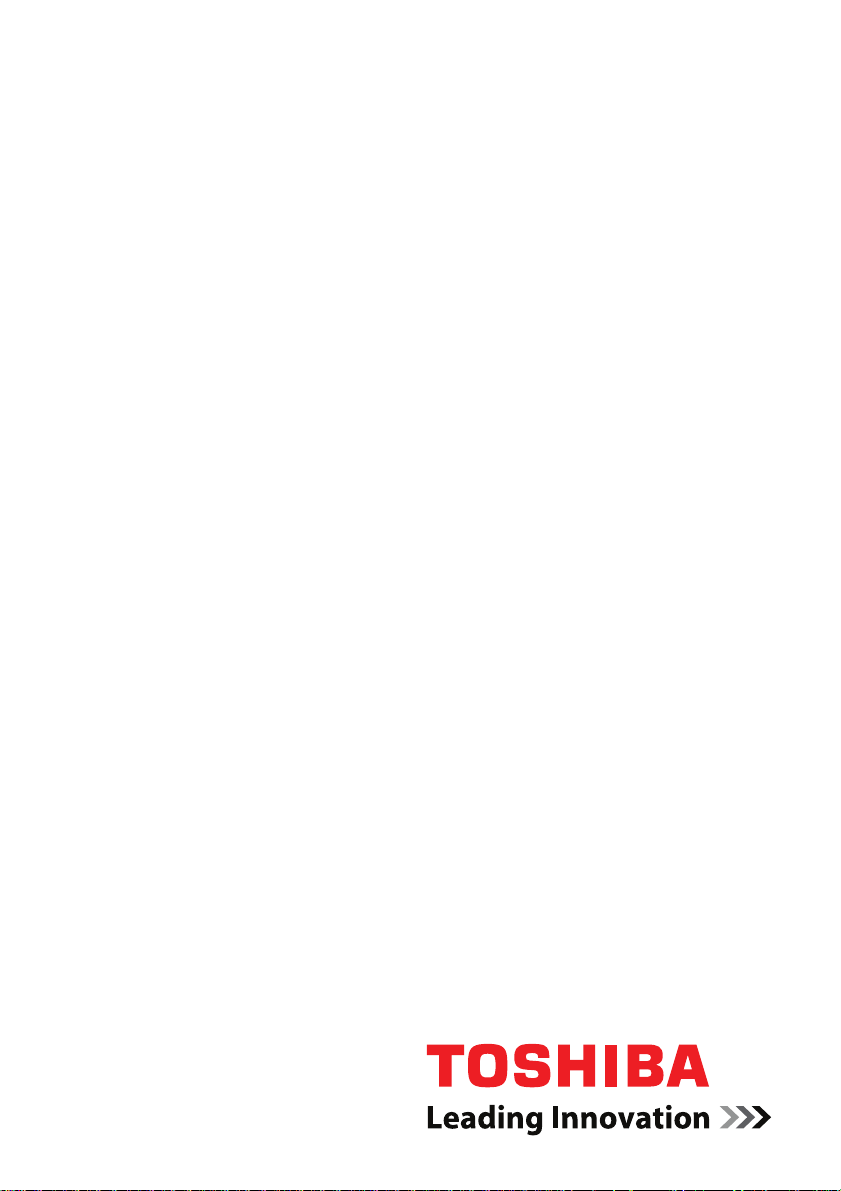
Käyttöopas
TECRA A10
TECRA S10
TECRA M10
Satellite Pro S300
computers.toshiba-europe.com
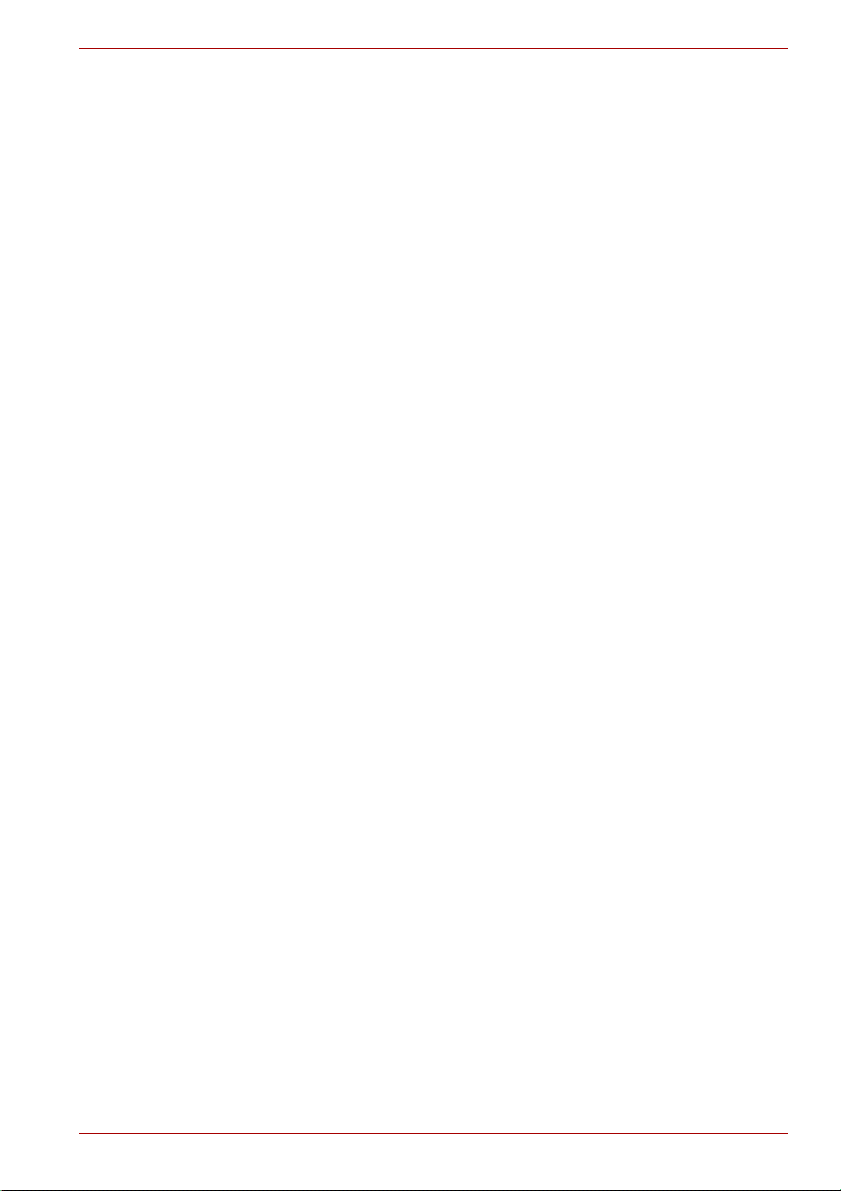
Sisältöluettelo
Alkusanat
Yleiset varotoimet
Luku 1 Aloittaminen
Toimitussisällön tarkistusluettelo. . . . . . . . . . . . . . . . . . . . . . . . . . . . 1-1
Aloittaminen . . . . . . . . . . . . . . . . . . . . . . . . . . . . . . . . . . . . . . . . . . . . . 1-2
Tietokoneen käynnistäminen uudelleen. . . . . . . . . . . . . . . . . . . . . . 1-10
Luku 2 T utustuminen
Näkymä edestä näyttö suljettuna . . . . . . . . . . . . . . . . . . . . . . . . . . . . 2-1
Vasen kylki . . . . . . . . . . . . . . . . . . . . . . . . . . . . . . . . . . . . . . . . . . . . . . 2-2
Oikea puoli . . . . . . . . . . . . . . . . . . . . . . . . . . . . . . . . . . . . . . . . . . . . . . 2-4
Edellinen . . . . . . . . . . . . . . . . . . . . . . . . . . . . . . . . . . . . . . . . . . . . . . . . 2-6
Pohja . . . . . . . . . . . . . . . . . . . . . . . . . . . . . . . . . . . . . . . . . . . . . . . . . . . 2-7
Näkymä edestä näyttö avattuna . . . . . . . . . . . . . . . . . . . . . . . . . . . . . 2-8
Merkkivalot . . . . . . . . . . . . . . . . . . . . . . . . . . . . . . . . . . . . . . . . . . . . . 2-11
Optiset asemat . . . . . . . . . . . . . . . . . . . . . . . . . . . . . . . . . . . . . . . . . . 2-13
Muuntaja . . . . . . . . . . . . . . . . . . . . . . . . . . . . . . . . . . . . . . . . . . . . . . . 2-16
Luku 3 Laitteisto, apuohjelmat ja lisävarusteet
Laitteisto . . . . . . . . . . . . . . . . . . . . . . . . . . . . . . . . . . . . . . . . . . . . . . . . 3-1
Erikoisominaisuudet . . . . . . . . . . . . . . . . . . . . . . . . . . . . . . . . . . . . . . 3-6
TOSHIBA Value Added Package . . . . . . . . . . . . . . . . . . . . . . . . . . . . . 3-9
Apuohjelmat ja sovellukset . . . . . . . . . . . . . . . . . . . . . . . . . . . . . . . . 3-10
Lisälaitteet . . . . . . . . . . . . . . . . . . . . . . . . . . . . . . . . . . . . . . . . . . . . . . 3-14
Bridge-tietovälineen paikka. . . . . . . . . . . . . . . . . . . . . . . . . . . . . . . . 3-18
Lisälaitteet . . . . . . . . . . . . . . . . . . . . . . . . . . . . . . . . . . . . . . . . . . . . . . 3-33
Luku 4 Käytön perusteet
TOSHIBA Dual Pointing Device -apuohjelma. . . . . . . . . . . . . . . . . . . 4-1
Sormenjälkitunnistimen käyttäminen. . . . . . . . . . . . . . . . . . . . . . . . . 4-3
Web-kamera . . . . . . . . . . . . . . . . . . . . . . . . . . . . . . . . . . . . . . . . . . . . 4-10
TOSHIBA Face Recognition -ohjelman käyttäminen. . . . . . . . . . . . 4-11
Optisten asemien käyttäminen . . . . . . . . . . . . . . . . . . . . . . . . . . . . . 4-14
TECRA A10/S10/M10/Satellite Pro S300
Käyttöopas ii
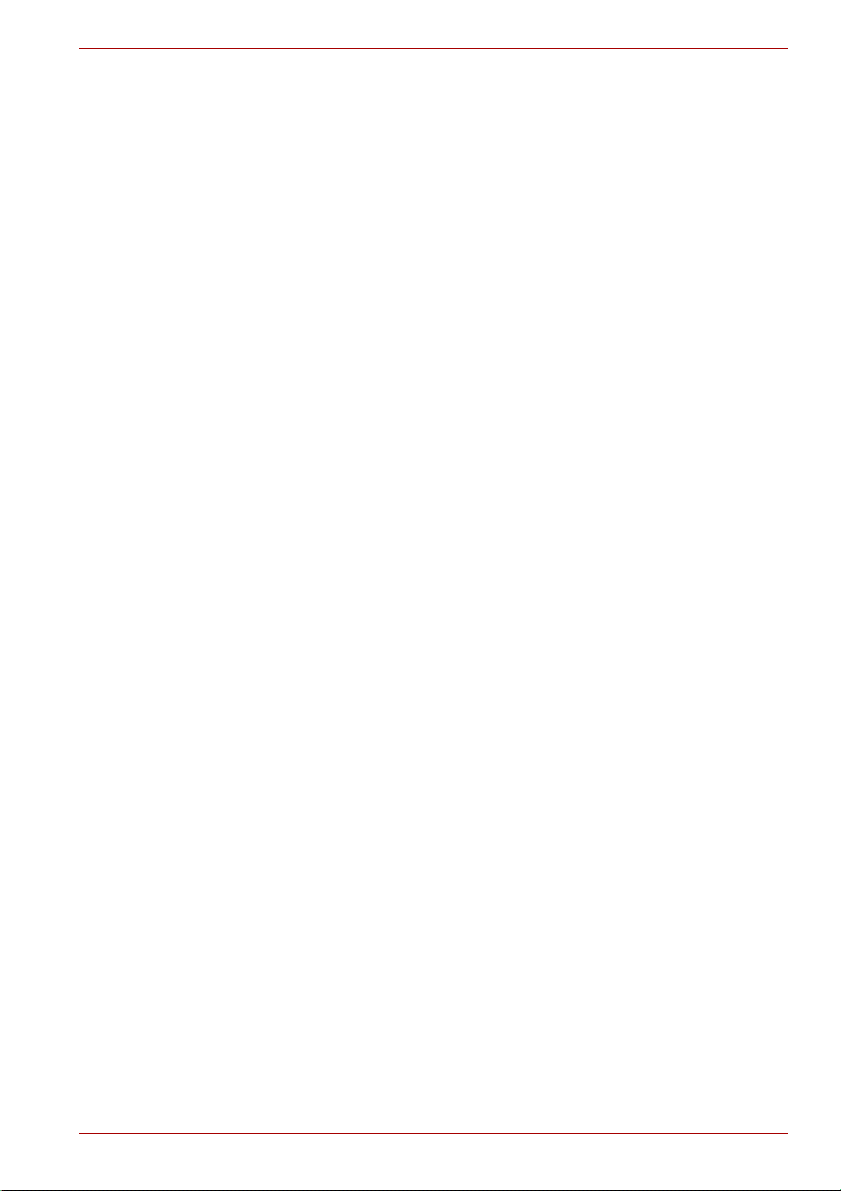
TECRA A10/S10/M10/Satellite Pro S300
Tietojen ta ll entaminen CD-levylle DVD-ROM- ja
CD-R/RW-asemassa . . . . . . . . . . . . . . . . . . . . . . . . . . . . . . . . . . . 4-18
Tietojen ta ll entaminen CD/DVD-levylle
DVD Super Multi -aseman avulla. . . . . . . . . . . . . . . . . . . . . . . . . 4-20
Tietovälineistä huolehtiminen. . . . . . . . . . . . . . . . . . . . . . . . . . . . . . 4-26
Äänijärjestelmä. . . . . . . . . . . . . . . . . . . . . . . . . . . . . . . . . . . . . . . . . . 4-27
Modeemi . . . . . . . . . . . . . . . . . . . . . . . . . . . . . . . . . . . . . . . . . . . . . . . 4-29
Langaton tietoliikenne . . . . . . . . . . . . . . . . . . . . . . . . . . . . . . . . . . . . 4-32
Lähiverkko. . . . . . . . . . . . . . . . . . . . . . . . . . . . . . . . . . . . . . . . . . . . . . 4-35
Tietokoneen käsitteleminen. . . . . . . . . . . . . . . . . . . . . . . . . . . . . . . . 4-37
Kiintolevyn suojauksen käyttäminen . . . . . . . . . . . . . . . . . . . . . . . . 4-38
TOSHIBA USB Sleep and Charge -apuohjelman
käyttäminen. . . . . . . . . . . . . . . . . . . . . . . . . . . . . . . . . . . . . . . . . . 4-40
Jäähdytys . . . . . . . . . . . . . . . . . . . . . . . . . . . . . . . . . . . . . . . . . . . . . . 4-42
Luku 5 Näppäimistö
Kirjoitusnäppäimet. . . . . . . . . . . . . . . . . . . . . . . . . . . . . . . . . . . . . . . . 5-1
Toimintonäppäimet: F1 … F12. . . . . . . . . . . . . . . . . . . . . . . . . . . . . . . 5-2
Näppäinyhdistelmät: Fn-näppäinyhdistelmät . . . . . . . . . . . . . . . . . . 5-2
Näppäinyhdistelmät . . . . . . . . . . . . . . . . . . . . . . . . . . . . . . . . . . . . . . . 5-3
Windowsin erityisnäppäimet. . . . . . . . . . . . . . . . . . . . . . . . . . . . . . . . 5-5
Nuolinäppäimistö . . . . . . . . . . . . . . . . . . . . . . . . . . . . . . . . . . . . . . . . . 5-6
ASCII-merkkien aikaansaaminen . . . . . . . . . . . . . . . . . . . . . . . . . . . . 5-7
Luku 6 Virta ja käynnistystilat
Virransyöttö. . . . . . . . . . . . . . . . . . . . . . . . . . . . . . . . . . . . . . . . . . . . . . 6-1
Virtatilan tarkkaileminen . . . . . . . . . . . . . . . . . . . . . . . . . . . . . . . . . . . 6-2
Akku. . . . . . . . . . . . . . . . . . . . . . . . . . . . . . . . . . . . . . . . . . . . . . . . . . . . 6-3
TOSHIBA Password -apuohjelma. . . . . . . . . . . . . . . . . . . . . . . . . . . . 6-9
Käynnistystilat . . . . . . . . . . . . . . . . . . . . . . . . . . . . . . . . . . . . . . . . . . 6-13
Virran katkaiseminen sulkemalla näyttö . . . . . . . . . . . . . . . . . . . . . 6-13
Järjestelmän automaattinen valmius- ja lepotila. . . . . . . . . . . . . . . 6-13
Luku 7 HW Setup -ohjelma (laitteistoasetukset)
Laitteiston asennuksen käyttäminen . . . . . . . . . . . . . . . . . . . . . . . . . 7-1
Laitteistoasetusapuohjelman (HW Setup):ikkuna. . . . . . . . . . . . . . . 7-1
Luku 8 Ongelmanratkaisu
Ongelmien ratkaiseminen . . . . . . . . . . . . . . . . . . . . . . . . . . . . . . . . . . 8-1
Laitteiston ja järjestelmän tarkistusluettelo. . . . . . . . . . . . . . . . . . . . 8-3
TOSHIBA -tuotetuki . . . . . . . . . . . . . . . . . . . . . . . . . . . . . . . . . . . . . . 8-26
Liite A T ekniset tiedot
Käyttöympäristö . . . . . . . . . . . . . . . . . . . . . . . . . . . . . . . . . . . . . . . . . . A-1
Liite B Näytönohjain ja näyttötila
Näytönohjain. . . . . . . . . . . . . . . . . . . . . . . . . . . . . . . . . . . . . . . . . . . . . B-1
Näyttötila. . . . . . . . . . . . . . . . . . . . . . . . . . . . . . . . . . . . . . . . . . . . . . . . B-1
Käyttöopas iii

TECRA A10/S10/M10/Satellite Pro S300
Liite C
Langaton lähiverkko
Lähiverkkokortin tekniset tiedot. . . . . . . . . . . . . . . . . . . . . . . . . . . . . C-1
Radioyhteyden ominaispiirteet. . . . . . . . . . . . . . . . . . . . . . . . . . . . . . C-2
Laitteen tukemat taajuuden alikanavat . . . . . . . . . . . . . . . . . . . . . . . C-2
Liite D Langattomien Bluetooth-laitteiden yhteensopivuus
Langaton Bluetooth-lähiverkko ja terveys. . . . . . . . . . . . . . . . . . . . . D-2
Asetusten vaatimat ilmoitukset . . . . . . . . . . . . . . . . . . . . . . . . . . . . . D-2
TOSHIBAn Bluetooth-sovittimen käyttäminen Japanissa . . . . . . . . D-4
Liite E Virtajohto ja liittimet
Sertifioinnin myöntäjät . . . . . . . . . . . . . . . . . . . . . . . . . . . . . . . . . . . . E-1
Liite F TOSHIBA Anti-theft Protection Timer
Liite G TOSHIBA PC Health Monitor
TOSHIBA PC Health Monitor -ohjelman käynnistäminen. . . . . . . . . G-2
Jos TOSHIBA PC Health Monitor -viesti tulee näkyviin . . . . . . . . . . G-2
Jäähdytysmoduulin puhdistaminen. . . . . . . . . . . . . . . . . . . . . . . . . . G-3
Liite H Huomautukset
Liite I Jos tietokoneesi varastetaan
Sanasto
Hakemisto
iv Käyttöopas
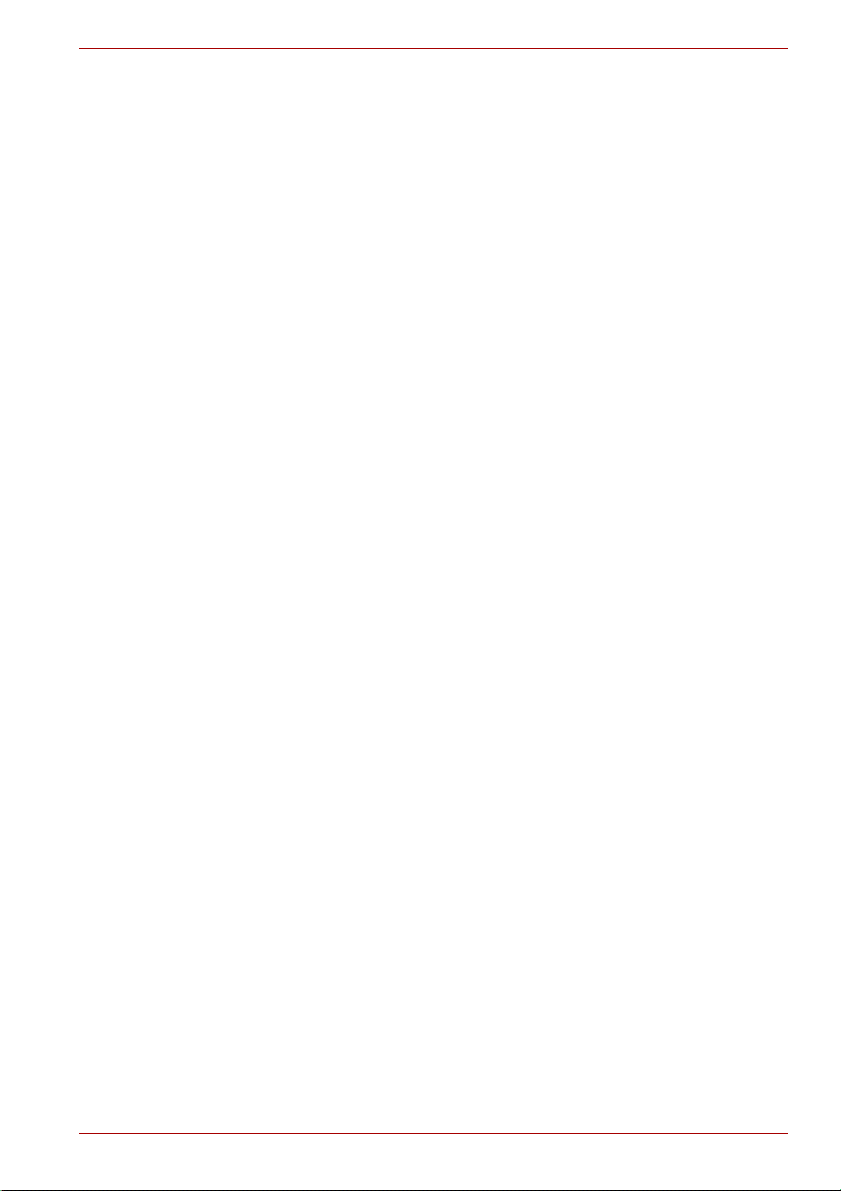
Tekijänoikeudet
© 2008 by TOSHIBA Corporation. Kaikki oikeudet pidätetään. Tämän
käyttöoppaan kaikenlainen monistaminen on sallittu vain Toshiban
kirjallisella luvalla. Tämän oppaan tietojen oikeellisuutta ei taata.
Kannettavan henkilökohtaisen TOSHIBA TECRA A10/S10/M10/Satellite
Pro S300 -tietokoneen käyttöohje
Ensimmäinen painos, kesäkuu 2008
Musiikin, elokuvien, tietokoneohjelmien, tietokantojen ja muun aineettoman
omaisuuden tekijäinoikeudet kuuluvat näiden teosten tekijöille tai
tekijänoikeuden omistajille. Tekijänoikeussuojaa nauttivaa aineistoa voi
toisintaa vain omaan tai kotikäyttöön. Muu käyttö, kuten muuntaminen
digitaaliseen muotoon, muunteleminen tai kopioidun aineiston siirtäminen
tai jakeleminen verkossa ilman tekijäinoikeuden omistajan lupaa, rikkoo
tekijän tai tekijänoikeuden omistajan oikeuksia ja voi johtaa rikos- tai
siviilioikeudellisiin toimiin. Noudata tekijäinoikeuslainsäädännön
määräyksiä toisintaessasi tätä käyttöopasta.
Vastuunpoistolauseke
Tämän käyttöoppaan tiedot on tarkistettu. Käyttöopas on laadittu
kannettavalla TOSHIBA TECRA A10/S10/M10/Satellite Pro S300 tietokoneelle. Sen ohjeet ja kuvaukset olivat oikein käyttöoppaan
tuotantohetkellä. Oikeus muutoksiin pidätetään. Toshiba ei vastaa
vahingoista, jotka suorasti tai epäsuorasti johtuvat oppaan tai sen
tietosisällön käytöstä tai niiden mahdollisista teknisistä, typografisista tai
muista puutteista tai virheistä tai käyttöoppaan ja tuotteen välisistä eroista.
TECRA A10/S10/M10/Satellite Pro S300
Tavaramerkit
IBM on rekisteröity tavaramerkki. IBM PC International Business Machines
Corporationin rekisteröity tavaramerkki.
Intel, Intel SpeedStep, Intel Core ja Centrino ovat Intel Corporationin
tavaramerkkejä tai rekisteröityjä tavaramerkkejä.
Microsoft, Windows ja Windows Vista ovat Microsoft Corporationin
rekisteröityjä tavaramerkkejä.
Bluetooth-tavaramerkki kuuluu sen oikeudenomistajille. TOSHIBA käyttää
sitä lisenssin suomin oikeuksin.
Photo CD on Eastman Kodak Companyn tavaramerkki.
Memory Stick, Memory Stick PRO, Memory Stick PRO Duo ja i.LINK ovat
Sony Corporationin tavaramerkkejä tai rekisteröityjä tavaramerkkejä.
ConfigFree on Toshiba Corporationin tavaramerkki.
Wi-Fi on Wi-Fi Alliancen tavaramerkki.
Secure Digital ja SD ovat SD Card Associationin tavaramerkkejä.
MultiMediaCard ja MMC ovat MultiMediaCard Associationin
tavaramerkkejä.
Käyttöopas v
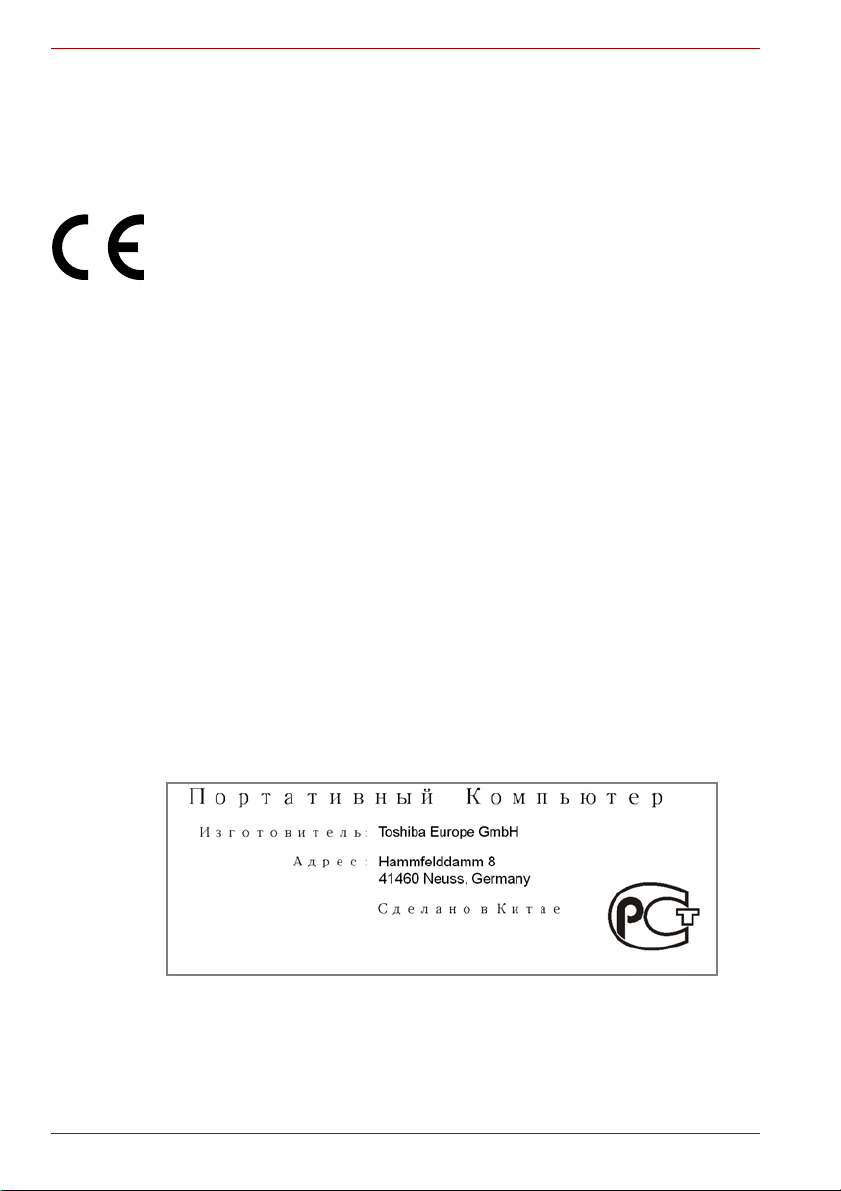
TECRA A10/S10/M10/Satellite Pro S300
xD-Picture Card on FUJIFILM Corporationin tavaramerkki.
Käyttöoppaassa voi esiintyä myös tavaramerkkejä ja rekisteröityjä
tavaramerkkejä, joita ei ole mainittu tässä luettelossa.
Vakuutus EU-normien täyttämisestä
Tälletuotteelle on myönnetty CE-merkintä asianomaisen direktiivin
mukaisesti. Merkintää on hakenut Toshiba Europe, GmbH,
Hammfelddamm 8, 41460 Neuss, Germany.
Täydellinen ja virallinen EU:n vaatimustenmukaisuusvakuutus on
nähtävissä TOSHIBAn sivustossa osoitteessa http://epps.toshiba-teg.com.
CE-vaatimukset
Tässä laitteessa on CE-merkintä, joten se täyttää eurooppalaisten
direktiivien vaatimukset, varsinkin kannettavia tietokoneita ja muita
sähkölaitteita, kuten muuntajaa, koskevan direktiivin 89/336/ETY
vaatimukset, radio- ja tietoliikennelaitteita koskevan direktiivin 1999/5/ETY
vaatimukset tietoliikennelaitteiden osalta ja matalajännitedirektiivin
73/23/ETY vaatimukset muuntajan osalta.
Tämä tuote ja sen alkuperäiset lisävarusteet täyttävät sähkömagneettista
säteilyä ja turvallisuutta koskevat määräykset. Toshiba ei voi kuitenkaan
ottaa vastuuta muiden kuin itse valmistamiensa lisälaitteiden, johtojen tai
kaapelien määräystenmukaisuudesta. Niiden valmistajien on vakuutettava,
että niiden tietokoneeseen liittämisen jälkeenkin kokonaisuus täyttää kaikki
vaatimukset. Sähkömagneettisen säteilyn määrän vähentämiseksi on
toimittava seuraavasti:
■ Käytä vain CE-merkittyjä lisälaitteita
Käytä vain parhaiten suojattuja kaapeleita.
GOST
vi Käyttöopas
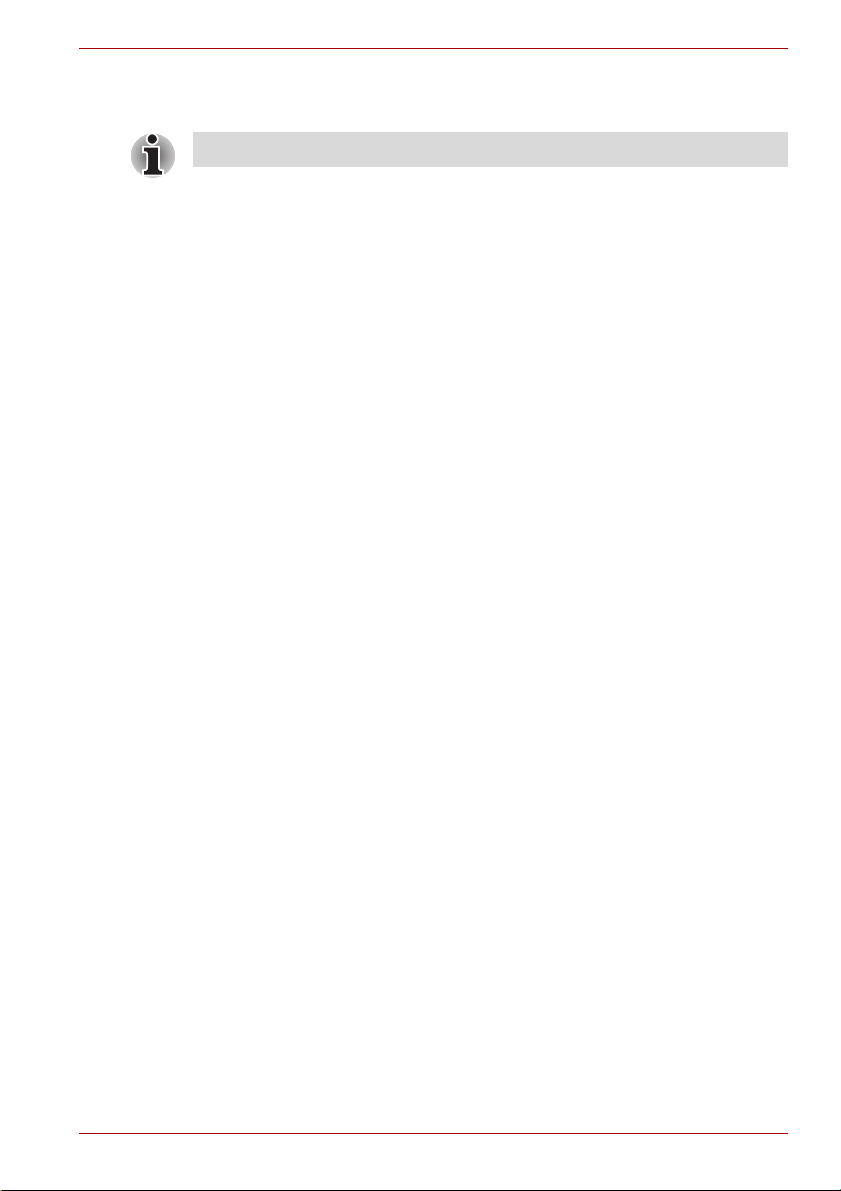
Modeemia koskeva ilmoitus
Nämä tiedot koskevat malleja, joissa on sisäinen modeemi.
Vakuutus tietoliikenneyhteensopivuudesta
Tuotteen tietoliikenneominaisuudet täyttävät eurooppalaisten
teleoperaattorien CTR21-vaatimukset.
Koska eri maiden ja alueiden teleoperaattorien käyttämät teknologiat
saattavat kuitenkin erota toisistaan, tämä ei takaa, että tuotteen
tietoliikennekomponentit toimivat täydellisesti kaikissa Euroopan maissa.
Ota ongelmatilanteissa yhteys valtuutettuun Toshiba-hu oltopisteeseen.
Vaku utus verkkoyhteensopivuudesta
Tuote on suunniteltu seuraaviin verkkoihin.
Se täyttää EG 201 121 -vaatimukset.
Germany ATAAB AN005, AN006, AN007, AN009, AN010
Kreikka ATAAB AN005, AN006 sekä GR01,02,03,04
Portugali ATAAB AN001, 005, 006, 007, 011 ja P03, 04,
Espanja ATAAB AN005,007,012, ja ES01
Sveitsi ATAAB AN002
Kaikki muut maat
ja alueet
Tuotteen käyttö lähiverkossa saattaa edellyttää asetusten määrittämistä tai
muuttamista. Lisätietoja on tässä käyttöoppaassa.
Ajastettu keskeytysrekisterin uudelleenkutsutoiminne perustuu kansallisiin
tyyppihyväksyntiin. Sen toimintaa ei voida taata kaikissa maissa.
TECRA A10/S10/M10/Satellite Pro S300
sekä DE03,04,05,08,09,12,14,17
08, 10
ATAAB AN003,004
Käyttöopas vii
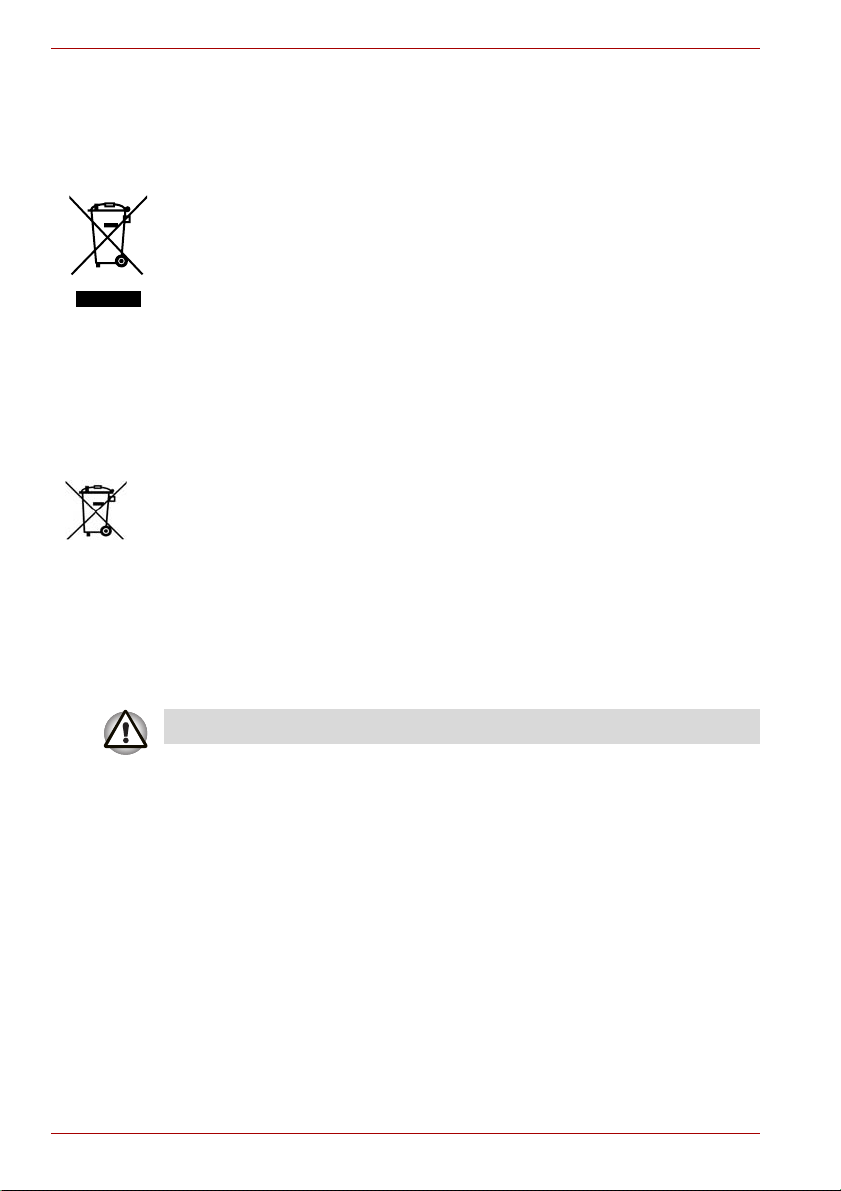
TECRA A10/S10/M10/Satellite Pro S300
Seuraavat tiedot on tarkoitettu vain EU-jäsenmaiden
asukkaille
Tuotteiden hävittäminen
Rastilla varustetun jäteastiankuva ilmaisee, että tuotteet on toimitettava
kierrätykseen. Niitä ei saa hävittää talousjätteen mukana. Tuotteen sisällä
olevat akut ja paristot voidaan hävittää tuotteen mukana. Ne irrotetaan
tuotteesta sitä kierrätettäessä.
Musta palkki ilmaisee, että tuote on tuotu markkinoille 13.8.2005 jälkeen.
Toimittamalla tuotteet ja akut kierrätykseen autat estämään niitä
vaikuttamasta haitallisesti ympäristöön ja ihmisten terveyteen.
Lisätietoja on sivustossamme (http://eu.computers.toshiba-europe.com).
Saat lisätietoja myös ottamalla yhteyden paikallisiin viranomaisiin tai
tuotteen ostopaikkaan.
Akkujen hävittäminen
Rastilla varustetun jäteastiankuva ilmaisee, että akut on toimitettava
kierrätykseen. Niitä ei saa hävittää talousjätteen mukana.
Jos akku sisältää lyijyä, elohopeaa ja/tai kadmiumia enemmän kuin
akkudirektiivissä (2006/66/EU) on ilmoitettu, tämän symbolin alla näkyy
Pb, Hg, Cd
lyijyn, elohopean tai kadmiumin kemiallinen merkki (Pb, Hg tai Cd).
Toimittamalla akut kierrätykseen autat estämään niitä vaikuttamasta
haitallisesti ympäristöön ja ihmisten terveyteen.
Lisätietoja on sivustossamme (http://eu.computers.toshiba-europe.com).
Saat lisätietoja myös ottamalla yhteyden paikallisiin viranomaisiin tai
tuotteen ostopaikkaan.
Tätä symbolia ei ole kaikissa tietokoneissa ostopaikan mukaan.
Tietokoneen ja sen akkujen hävittäminen
■ Hävitä tietokone paikallisten säännösten mukaisesti. Kysy lisätietoja
paikallisilta viranomaisilta.
■ Tietokoneessa käytetään ladattavia akkuja. Toistuvassa käytössä
akkujen kyky säilyttää varaus heikkenee ja ne täytyy vaihtaa. Akkujen
hävittäminen talousjätteiden mukana voi olla laitonta.
■ Huolehdi yhteisestä ympäristöstämme. Paikallisilta viranomaisilta saat
lisätietoja akkujen kierrätyksestä ja niiden asianmukaisesta
hävittämisestä. Tuote sisältää elohopeaa. Elohopeaa sisältävien
tuotteiden hävittämisessä on huomioitava ympäristönäkökohdat. Kysy
paikallisilta viranomaisilta lisätietoja tuotteen hävittämisestä,
uudelleenkäytöstä tai kierrätyksestä.
viii Käyttöopas
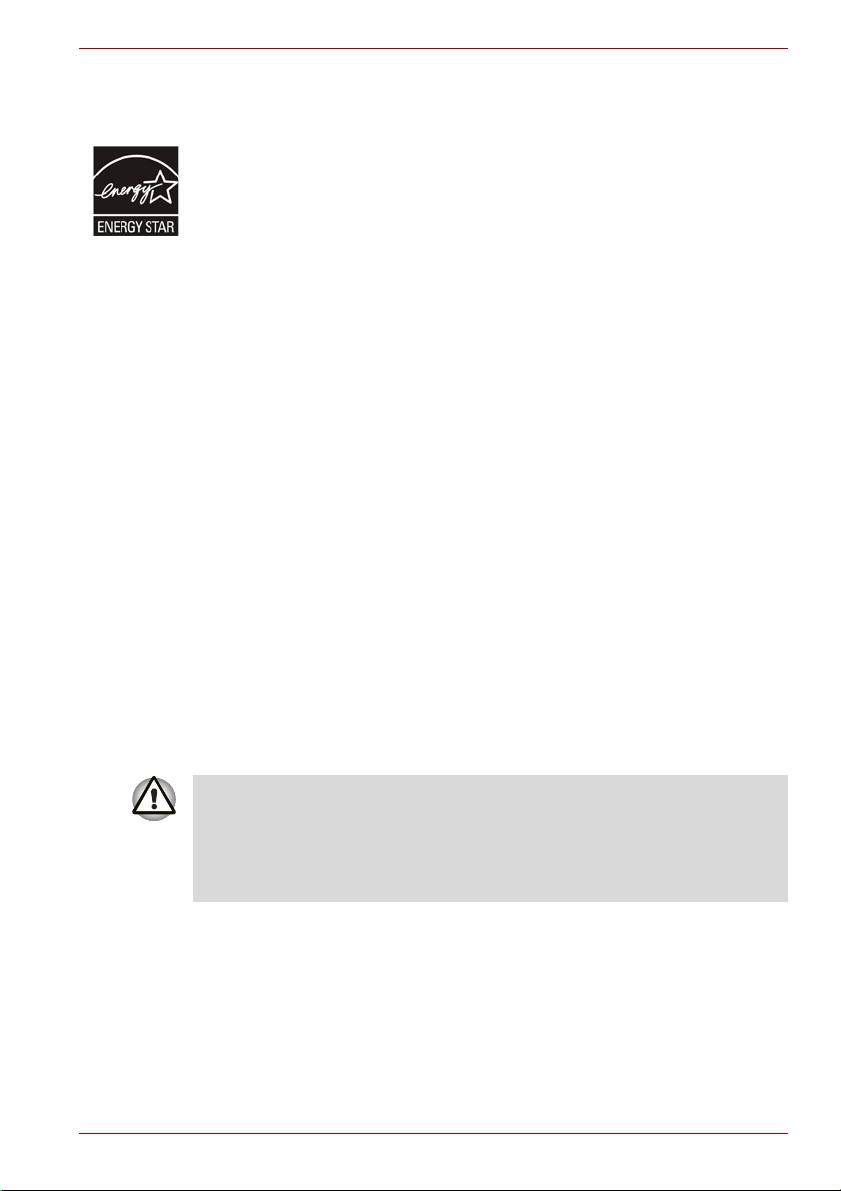
ENERGY STAR® -ohjelma
Tietokoneesi voi olla ENERGY STAR
ENERGY STAR® -logo ja seuraavat tiedot ovat voimassa.
TOSHIBA osallistuu Yhdysvaltojen ympäristöministeriön (EPA) ENERGY
®
STAR
-ohjelmaan. Tämä tietokone on suunniteltu täyttämään uusimmat
ENERGY STAR
vakaat ja mahdollisimman suuren suorituskyvyn tarjoavat sekä virtaa
säästävät asetukset sekä käytettäessä tietokonetta akun varassa että
kytkettynä verkkovirtaan.
Virran säästämiseksi tietokoneesi siirtyy lepotilaan, jos se on käyttämättä
15 minuuttia. Tällöin tietokoneesta ja näytöstä sammutetaan virta.
TOSHIBA suosittelee, että jätät tämän ja muutkin virransäästöominaisuudet
käyttöön, jotta tietokone säästää energiaa mahdollisimman tehokkaasti.
Voit herättää tietokoneen lepotilasta painamalla virtapainiketta.
ENERGY STAR
kasvihuonekaasupäästöjä täyttämällä Yhdysvaltojen ja EU:n
ympäristöviranomaisten tiukat vaatimukset. Yhdysvaltojen
ympäristöviranomaisten mukaan ENERGY STAR
tietokone säästää energiaa 20 - 50 % sen käyttötavasta riippuen.
Lisätietoja ENERGY STAR -ohjelmasta on osoitteessa
http://www.eu-energystar.org tai http://www.energystar.gov.
Lisätietoja ENERGY STAR -ohjelmasta on osoitteessa
http://www.energystar.gov tai
http://www.energystar.gov/powermanagement.
®
-vaatimukset. Tietokoneeseesi on määritetty valmiiksi
®
-merkinnän saaneet tuotteet vähentävät
TECRA A10/S10/M10/Satellite Pro S300
®
-yhteensopiva. Tällöin siinä on
®
-vaatimukset täyttävä
Optisen aseman stan dardit
TOSHIBA TECRA A10/S10/M10/Satellite Pro S300 -tietokoneessa on jokin
seuraavista asemista: DVD Super Multi (+-R DL), DVD-ROM & CD-R/RW
or DVD-ROM.
■ Asema käyttää lasersädettä. Lue tämä käyttöopas ja säilytä se.
Jos laite tarvitsee huoltoa, ota yhteys valtuutettuun huoltopisteeseen.
■ Asetusten muuttaminen ja ohjeidenvastainen käyttö voivat altistaa
lasersäteelle
■ Älä myöskään yritä purkaa laitetta, jottet altistuisi lasersäteelle.
Asemassa on jokin seuraavista merkinnöistä:
CLASS 1 LASER PRODUCT
LASER KLASSE 1
LUOKAN 1 LASERLAITE
APPAREIL A LASER DE CLASSE1
KLASS 1 LASER APPARAT
Käyttöopas ix
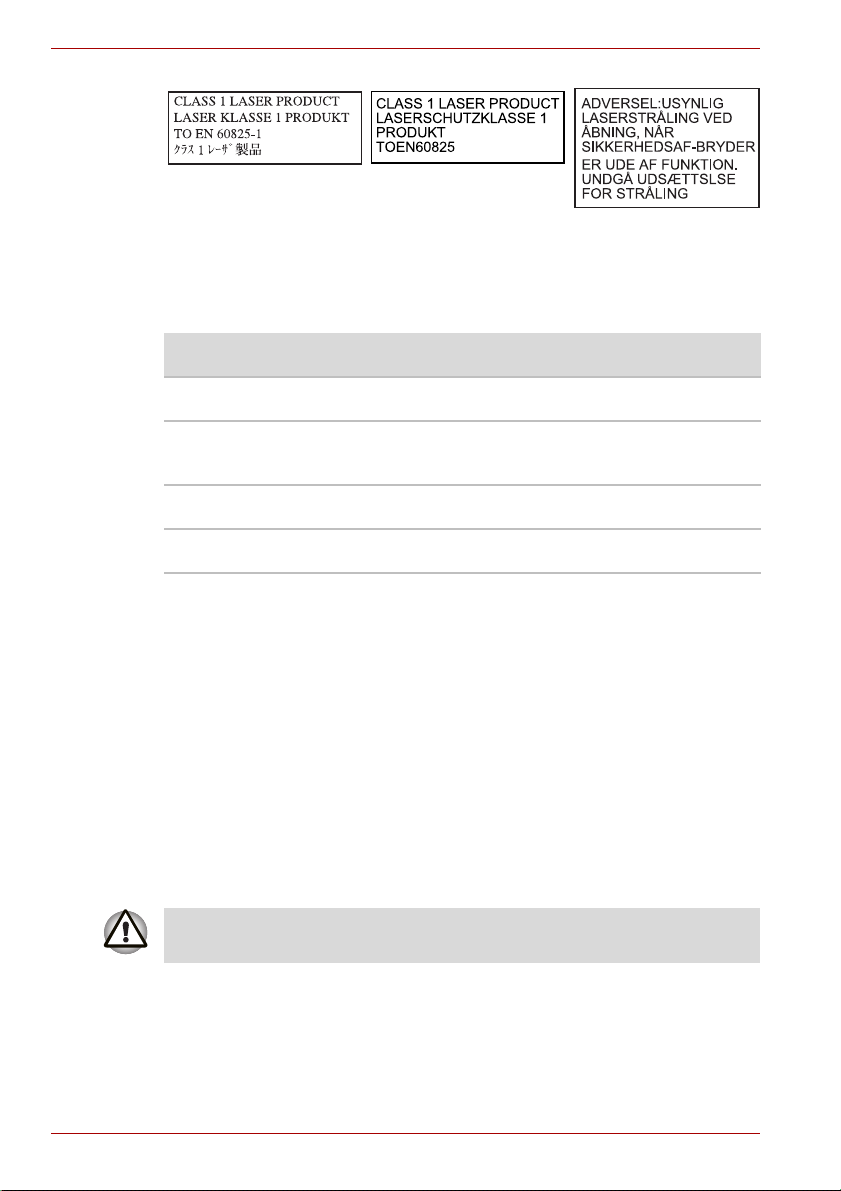
TECRA A10/S10/M10/Satellite Pro S300
Luokan 1 laserlaite on ennen toimittamista sertifioitu täyttämään
Yhdysvaltojen terveysviranomaisten määräykset (DHHS 21 CFR).
Muissa maissa tämä asema täyttää luokan 1 laserlaitteille asetettavat
IEC825- ja EN60825-vaatimukset.
Tässä tietokoneessa on jokin seuraavista optisista asemista.
Valmistaja Tyyppi
TEAC DVD Super Multi (±R Double Layer) DV-W28S
Panasonic
Communications
TEAC DVD-ROM- ja CD-R/RW-asema DW-224S
TEAC DVD-ROM-asema DV-28S
Tärkeä huomautus
Tekijänoikeuslainsäädäntö suoja a tekijänoikeiden alaisia tuotteita, kuten
musiikkia, videokuvaa, tietokoneohjelmia ja tietokantoja.
Tekijänoikeussuojaa nauttivia töitä ei saa kopioida, muokata, lähettää tai
käyttää ilman tekijänoikeuden omistajan lupaa. Huomaa, että
tekijänoikeussuojan rikkominen voi aiheuttaa korvausvastuun.
■ Vältä käyttämästä muuta kuin langatonta puhelinta ukkosen aikana.
Muutoin on olemassa sähköiskun vaara.
■ Älä ilmoita puhelimella kaasuvuodosta.
■ Käytä vain tässä käyttöoppaassa mainittuja virtajohtoja.
■ Käytä vain valmistajan suosittelemaa akkua.
■ Hävitä akut paikallisten määräysten mukaisesti.
Käytä vain tietokoneen mukana toimitettua tai samanlaista lisälaitteena
hankittua muuntajaa. Väärä muuntaja saattaa vahingoittaa tietokonetta.
Toshiba ei vastaa tällaisesta vahingosta.
DVD Super Multi (±R Double Layer) UJ870
x Käyttöopas
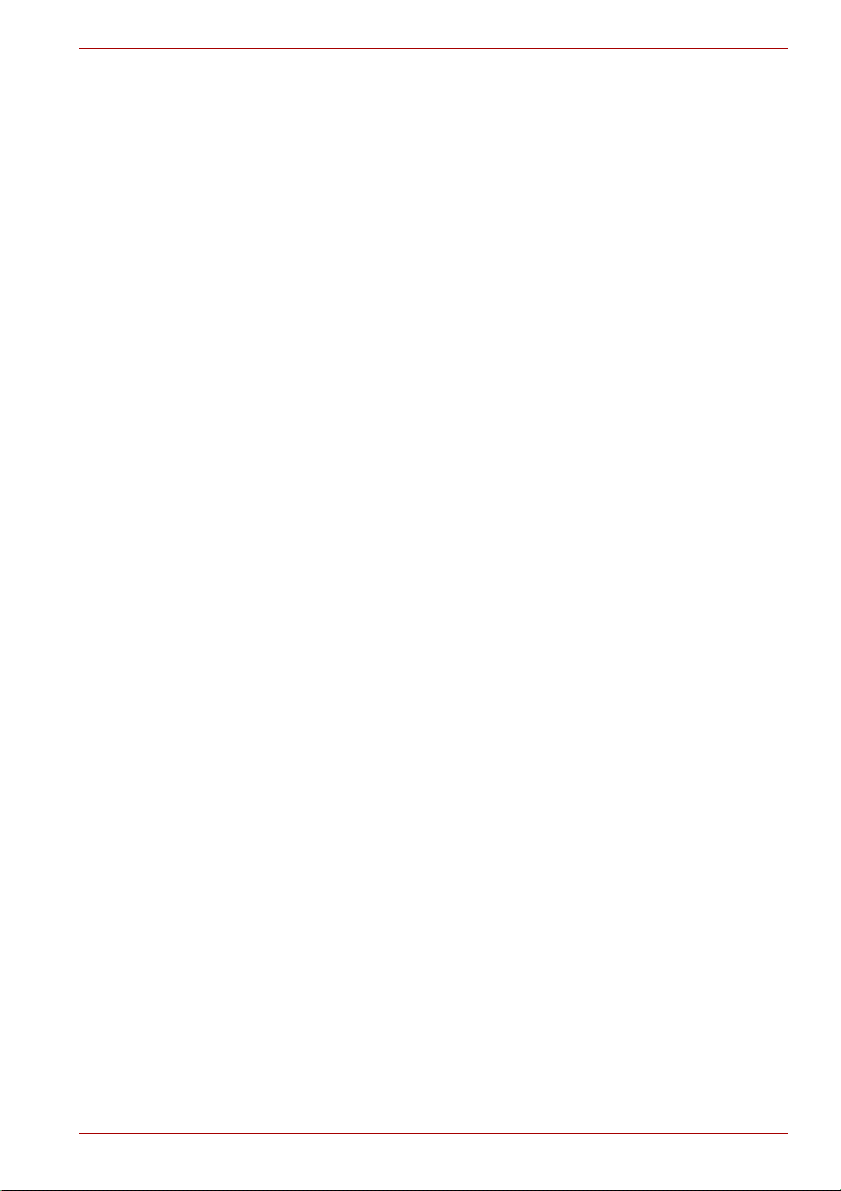
Alkusanat
Onnittelut TECRA A10/S10/M10/Satellite Pro S300 -tietokoneen hankinnan
johdosta. Tässä kannettavassa tietokoneessa on loistavat
laajennusmahdollisuudet aina multimedialaitteita myöten, ja se on
suunniteltu tarjoamaan luotettavaa ja tehokasta käyttöä vuosien ajaksi.
Tässä käyttöoppaassa kerrotaan TECRA A10/S10/M10/Satellite Pro S300
-tietokoneen käytöstä. Lisäksi siinä opastetaan tekemään tietokoneen
asetukset, sen peruskäyttö ja huolehtiminen tietokoneesta, lisälaitteiden
käyttö ja ongelmanratkaisu.
Jos olet uusi tietokoneiden tai kannettavien tietokoneiden käyttäjä, lue
ensin luku1, Aloittaminen ja 3, Laitteisto, apuohjelmat ja lisävarusteet.
Niissä kerrotaan tietokoneen ominaisuuksista, osista ja laitteista. Luku 1,
Aloittaminen, opastaa määrittämään tietokoneen asetukset.
Jos olet tottunut tietokoneiden käyttäjä, lue nämä alkusanat perehtyäksesi
käyttöoppaan rakenteeseen. Selaile se sitten läpi. Perehdy jaksoon
Erikoisominaisuudet luvussa 3, Laitteisto, apuohjelmat ja lisävarusteet, sillä
tässä tietokoneessa on joukko erityisominaisuuksia. Lue myös luku kohta
luvusta 7, HW Setup -ohjelma (laitteistoasetukset). Siinä kerrotaan näiden
ominaisuuksien asetusten määrittämisestä.
Jos yhdistät tietokoneen oheislaitteisiin, lue luku 3, Laitteisto, apuohjelmat
ja lisävarusteet.
TECRA A10/S10/M10/Satellite Pro S300
Merkintätavat
Käyttöoppaassa käytetään seuraavia merkintätapoja.
Lyhenteet
Kun lyhenne esiintyy tekstissä ensimmäistä kertaa, se kirjoitetaan
kokonaan auki. Esimerkki: ROM-muisti (Vain luku -muisti, Read Only
Memory). Lyhenteet ovat myös sanastossa.
Kuvakkeet
Kuvakkeet merkitsevät liitäntöjä, säätimiä ja tietokoneen muita
rakenneosia. Merkkivalopaneelissakin on kuvakkeita, jotka viittaavat niihin
tietokoneen komponentteihin, joista merkkivalot kertovat.
Käyttöopas xi

TECRA A10/S10/M10/Satellite Pro S300
Näppäimet
Käyttöoppaan teksti viittaa monin paikoin näppäimistöön. Silloin käytetään
erilaista kirjasintyyppiä. Esimerkiksi ENTER merkitsee Enter-näppäimen
painallusta.
Näppäintoiminnot
Joissakin tapauksissa on painettava samanaikaisesti kahta tai useampaa
näppäintä. Silloin näytetään näppäimet, mutta niiden välissä on (+).
Esimerkiksi CTRL + Cmerkitsee, että on pidettävä CTRL painettuna ja
painettava samanaikaisesti C. Jos näppäinyhdistelmä koostuu kolmesta
näppäimestä, pidä ensin kahta ensimmäistä näppäintä painettuna ja paina
tämän jälkeen kolmatta näppäintä.
ABC
Jos on napsautettava kuvaketta tai kirjoitettava
tekstiä, kuvakkeen nimi tai syötettävä teksti on
kuvattu tällä kirjasintyypillä.
Näyttö
S ABC
Tietokoneen luomien ikkunoiden tai kuvakkeiden
nimet tai teksti kuvataan tällä kirjasintyypillä.
Viestit
Viestit kiinnittävät huomiosi tärkeisiin asioihin. Ne on kuvattu näin.
Ota huomioon! Varoittaa, että tietokoneen ohjeiden vastainen käyttö voi
johtaa tietojen tai laitteiston vaurioitumiseen.
Ole hyvä ja lue. Vihje tai neuvo, joka auttaa saamaan tietokoneesta kaiken
hyödyn irti.
Jos ohjeita ei noudateta, on olemassa mahdollisen hengen- tai vakavan
vaaran mahdollisuus.
Termistö
Tämän asiakirjan termeillä on seuraavat merkitykset:
Käynnistä SanaKäynnistä viittaa -näppäimeen
Microsoft
Kiintolevyasema Joissakin malleissa on Solid State (SSD) -asema
kiintolevyn sijasta.
Tässä käyttöohjeessa kiintolevyasema-ilmaus
viittaa myös SSD-asemaan, ellei toisin ole
mainittu.
®
Windows Vistassa®.
xii Käyttöopas

Yleiset varotoimet
Toshiba-tietokoneet on suunniteltu turvallisiksi ja kestämään
kannettavuuden aiheuttamat rasitukset. Henkilö- ja omaisuusvahinkojen
välttämiseksi on kuitenkin syytä noudattaa seuraavia turvaohjeita.
Lue ne läpi.
Ilmanvaihto
■ Varmista tietokoneen ja verkkolaitteen riittävä ilmanvaihto sekä
ylikuumenemissuojaus, kun tietokoneeseen kytketään virta tai kun
verkkolaite kytketään seinäpistorasiaan (vaikka tietokoneesi olisi
valmiustilassa). Ota siis huomioon seuraavat seikat:
■ Älä peitä tietokonetta tai verkkolaitetta millään esineellä.
■ Älä aseta tietokonetta tai verkkolaitetta lämmönlähteen kuten
sähköhuovan tai sähkölämmittimen lähelle.
■ Älä tuki tai peitä tietokoneen pohjassa sijaitsevia
ilmanvaihtoaukkoja.
■ Käytä tietokonetta aina kovalla tasaisella alustalla. Jos käytät
tietokonetta matolla tai muun pehmeän materiaalin päällä,
tuuletusaukot voivat tukkeutua.
■ Tietokoneen ympärillä on oltava riittävästi tilaa.
■ Tietokoneen tai verkkolaitteen ylikuumeneminen voi aiheuttaa
järjestelmävian, tietokone tai verkkolaite voi vaurioitua tai voi syttyä
tulipalo, mikä voi johtaa vakavaan henkilövahinkoon.
TECRA A10/S10/M10/Satellite Pro S300
Oikean työympäristön luominen
Aseta tietokone tasaiselle alustalle ja varmista, että oheislaitteet,
esimerkiksi tulostin, mahtuvat kätevästi tietokoneen lähelle.
Ylikuumenemisen välttämiseksi tietokoneen ympärille on jätettävä tilaa,
jotta ilma voi kiertää vapaasti. Riittävä ilmanvaihto estää kuumenemisen.
Varo, ettei tietokone joudu alttiiksi seuraaville tekijöille:
■ Pöly, kosteus ja suora auringonpaiste
■ Laitteet, jotka aiheuttavat voimakkaan magneettikentän, esimerkiksi
kookkaita kaiuttimia
■ Nopeat lämpötilan tai ilmankosteuden vaihtelut, eikä näitä aiheuttavat
tekijät kuten ilmastointilaite tai voimakas lämmönlähde
Käyttöopas xiii
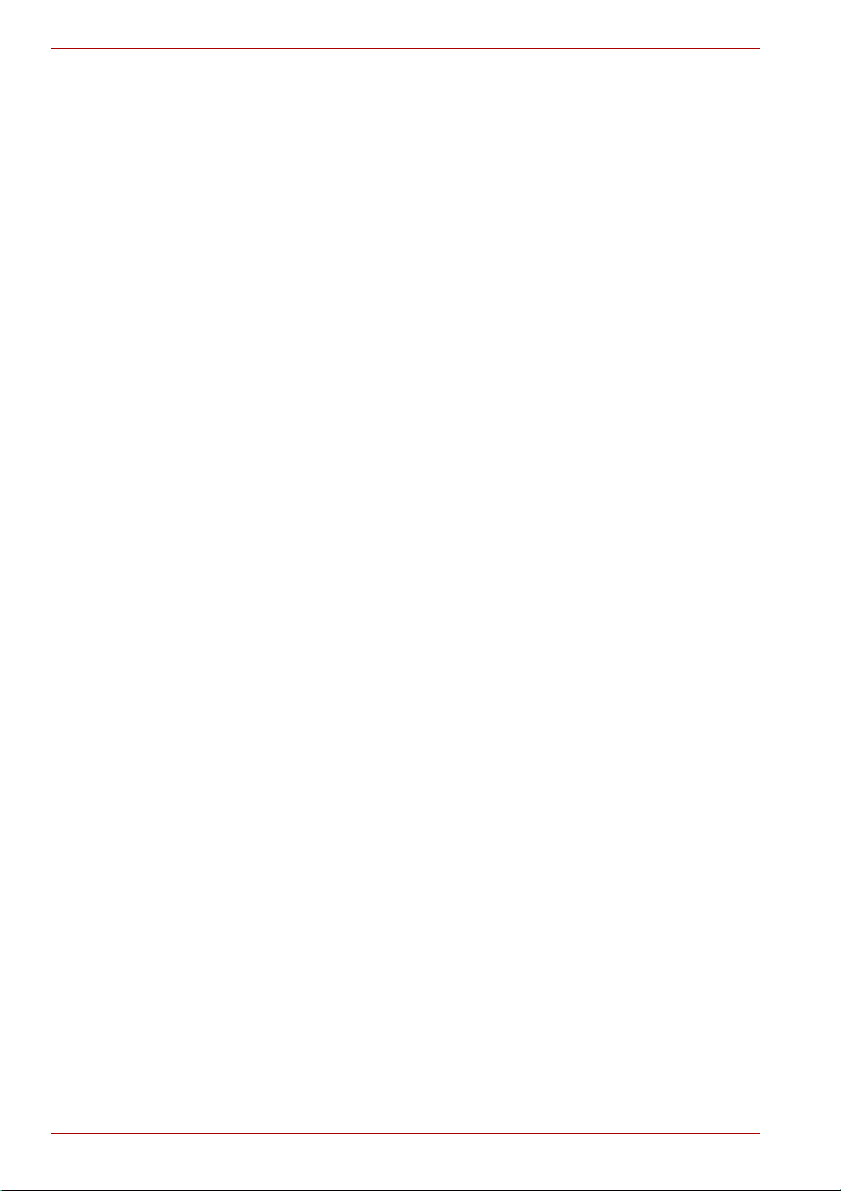
TECRA A10/S10/M10/Satellite Pro S300
■ Liiallinen kuumuus, kylmyys tai kosteus
■ Nesteet ja syövyttävät kemikaalit.
Kehon rasittuminen
Perehdy turvaoppaaseen. Siinä neuvotaan, miten käsien ja ranteiden
rasittuminen vältetään. Turvaopas sisältää tietoja työpisteen suunnittelusta,
istuma-asennosta ja valaistuksesta.
Kuumeneminen
■ Vältä koskemasta kuumentuneeseen tietokoneeseen. Pohja voi
pitkäaikaisessa käytössä kuumentua haitallisesti. Vaikka sitä voi
edelleen koskettaa, lämmin pohja voi aiheuttaa lievän ihovamman
pitkäaikaisessa kosketuksessa, esimerkiksi tietokoneen ollessa sylissä
tai käsien levätessä kämmentuen päällä.
■ Jos tietokone on ollut käytössä pitkän yhtäjaksoisen ajan, vältä
koskemasta myös sen liittimien metallilevyihin.
■ Muuntajan pinta voi kuumentua käytön aikana. Tämä on kuitenkin
täysin normaalia. Jos muuntajaa on siirrettävä, irrota pistoke
sähköpistorasiasta ja anna muuntajan ensin jäähtyä.
■ Älä aseta muuntajaa lämpöherkälle pinnal le. Pinta voi muutoin vaurioitua.
Paino ja iskut
Varo, ettei tietokone joudu raskaan painon alle eikä voimakkaiden iskujen
kohteeksi, sillä paino tai isku voivat vaurioittaa tietokonetta tai aiheuttaa
toimintahäiriöitä.
PC-korttien kuumeneminen
Jotkin PC-kortit voivat kuumentua pitkäaikaisessa käytössä. Kuumuus voi
aiheuttaa toimintavirheitä. Varo myös, että kuuma PC-kortti ei polta
sormiasi, kun poistat sen.
Matkapuhelimet
Matkapuhelimen käyttö tietokoneen läheisyydessä voi häiritä sen
äänijärjestelmää. Vaikka tietokone ei vaurioidukaan, puhelinta ei pitäisi
käyttää 30 cm lähempänä tietokonetta.
Turvaopas, jossa kerrotaan käyttömukavuudesta ja turvallisuudesta
Lue myös tämän tietokoneen mukana toimitettu Turvaopas. Lue se ennen
tietokoneen käyttämistä.
xiv Käyttöopas

Aloittaminen
Tässä luvussa on toimitussisällön tarkistusluettelo ja perustietoja
tietokoneen käyttämisen aloittamisesta.
Jotkin tässä käyttöoppaassa kuvatuista ominaisuuksista eivät toimi
kunnolla, jos otat käyttöön jonkin muun kuin Toshiba n esiasentaman
käyttöjärjestelmän.
Toimitussisällön tarkistusluettelo
Pura tietokone pakkauksesta varovaisesti. Säilytä pakkausmateriaali
mahdollista myöhempää käyttöä varten.
Laitteisto
Tarkista, että toimitus sisältää nämä:
■ Kannettava henkilökohtainen TECRA A10/S10/M10/Satellite Pro S300
-tietokone
■ Muuntaja (kaksi- tai kolmekoskettiminen pistoke)
■ Akku (sisältyy joidenkin mallien toimitukseen)
■ Ylimääräisiä AccuPointin (osoitinlaite) suojuksia (sisältyy joidenkin
mallien toimitukseen)
TECRA A10/S10/M10/Satellite Pro S300
Luku 1
Ohjelmisto
Seuraava Windows®-käyttöjärjestelmä ja apuohjelmat on asennettu
valmiiksi.
■ Microsoft® Windows Vista™
■ TOSHIBA Value Added Package
■ TOSHIBA Recovery Disc Creator
■ TOSHIBA DVD -soitin
■ TOSHIBA SD Memory -apuohjelmat
■ TOSHIBA SD Memory Boot -apuohjelma
■ TOSHIBA Assist
■ TOSHIBA ConfigFree™
■ TOSHIBA HDD Protection
Käyttöopas 1-1
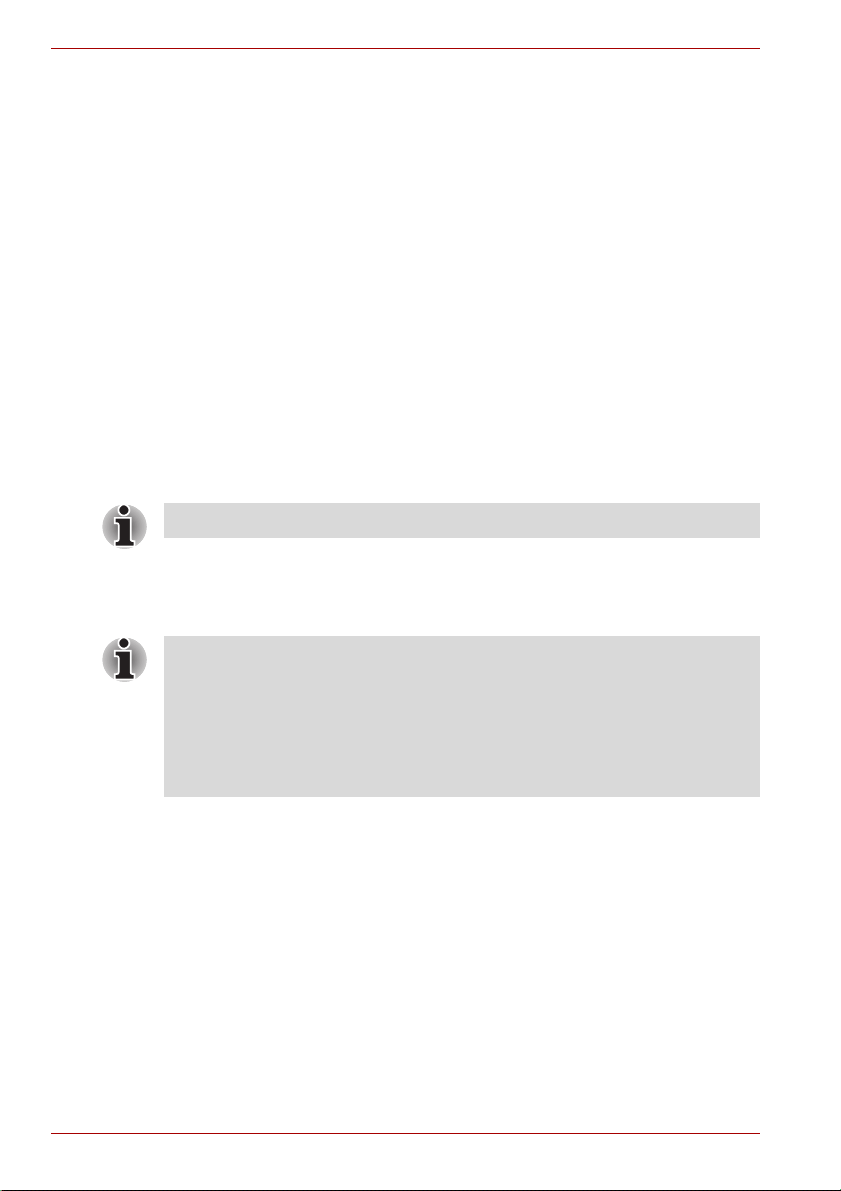
TECRA A10/S10/M10/Satellite Pro S300
■ TOSHIBA Disc Creator
■ TOSHIBA Face Recognition*
■ TOSHIBA PC Health Monitor*
■ TOSHIBA USB Sleep and Charge -apuohjelma
■ Bluetooth Stack for Windows by TOSHIBA
■ CD/DVD-aseman Acoustic Silencer
■ FingerPrint-apuohjelma
■ Windowsin siirrettävyyskeskus
■ Sähköinen käyttöopas
* Tämä ohjelma on asennettu valmiiksi tiettyihin malleihin
Kirjallinen aineisto
■ Kannettavan henkilökohtaisen TECRA A10/S10/M10/Satellite Pro S300
-tietokoneen käyttöohje
■ TECRA A10/S10/M10/Satellite Pro S300 -pikaopas
■ Turvaopas, jossa kerrotaan käyttömukavuudesta ja -turvallisuudesta
■ Takuutiedot
Jos jotakin puuttuu, ota yhteys Toshiba-kauppiaaseesi.
Aloittaminen
■ Kaikkien käyttäjien kannattaa perehtyä huolellisesti Tietokoneen
käynnistäminen ensimmäistä kertaa -jaksoon.
■ Lue myös tämän tietokoneen mukana toimitettu Turvaopas. Siinä
kerrotaan tietokoneen turvallisesta ja oikeasta käyttämisestä. Tämä
julkaisu helpottaa tietokoneen käyttämistä ja lisää käyttömukavuutta.
Voit ehkäistä käsien, käsivarsien, olkapäiden ja niskan kipeytymisen tai
vahingoittumisen noudattamalla tämän julkaisun ohjeita.
Tässä luvussa kerrotaan perustiedot tietokoneen ottamisesta käyttöön.
Siinä kerrotaan seuraavista aiheista:
■ Muuntajan kytkeminen
■ Näytön avaaminen
■ Virran kytkeminen tietokoneeseen
■ Tietokoneen käynnistäminen ensimmäistä kertaa
■ Virran sammuttaminen
■ Tietokoneen käynnistäminen uudelleen
■ Järjestelmän palautusvaihtoehdot
■ Esiasennettujen ohjelmistojen palauttaminen
1-2 Käyttöopas
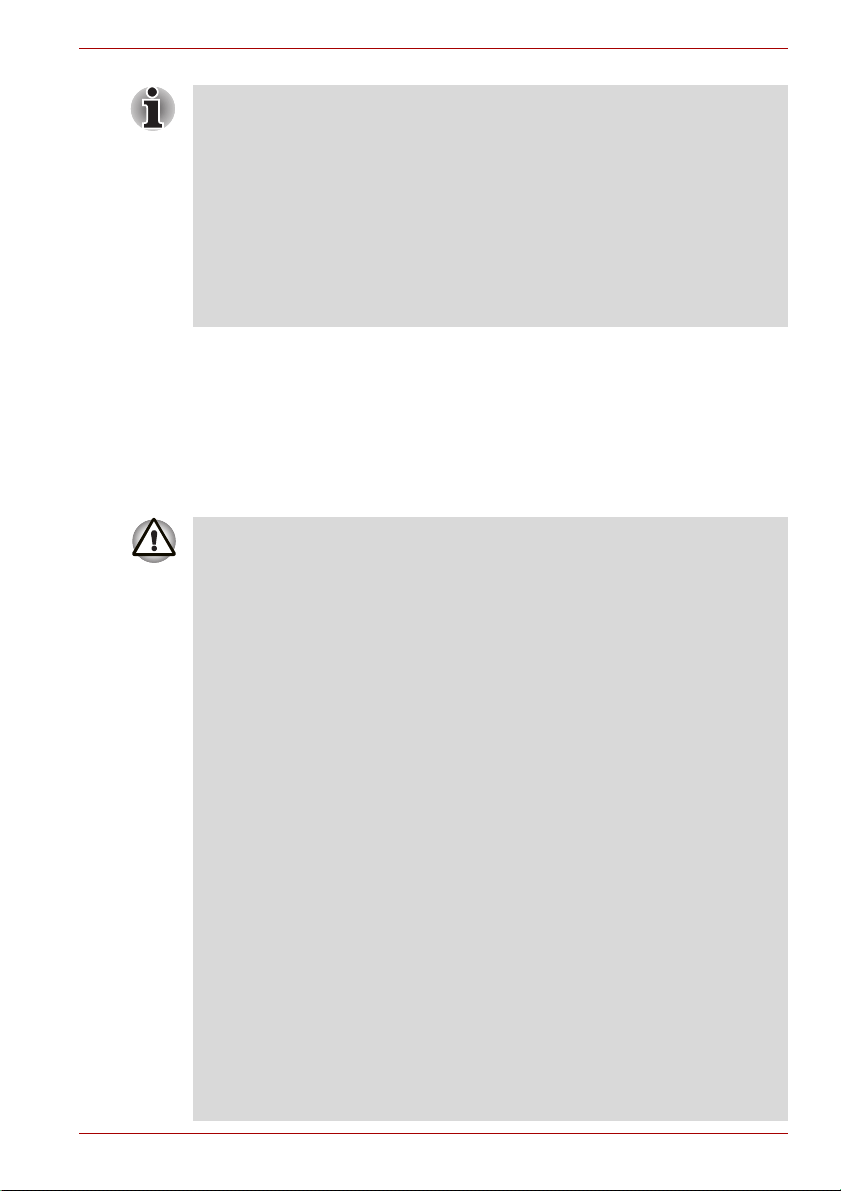
TECRA A10/S10/M10/Satellite Pro S300
■ Käytä viruksentorjuntaohjelmia ja varmista, että ne päivitetään
säännöllisesti.
■ Älä alusta tallennusvälineitä tarkistamatta ensin niiden sisältöä.
Alustaminen poistaa aina kaikki tallennetut tiedot.
■ On suositeltavaa ottaa säännöllisesti varmuuskopio kiintolevyn tai
muiden tärkeimpien tallennusvälineiden sisällöstä jollekin ulkoiselle
tallennusvälineelle. Tallennusvälineet eivät ole kestäviä tai vakaita
hyvin pitkäaikaisessa käytössä, ja tietyissä oloissa tietoja voi kadota.
■ Ennen kuin asennat uuden laitteen tai sovellusohjelman, tallenna kaikki
muistissa olevat tiedot kiintolevylle tai muulle tallennusvälineelle.
Muuten tietoja voi kadota.
Muuntajan kytkeminen
Yhdistä tietokoneeseen muuntaja, kun akku on ladattava t ai haluat
työskennellä tietokone kytkettynä verkkovirtaan. Se on myös nopein tapa
aloittaa, sillä akku on ladattava ennen tietokoneen käyttämistä akun varassa.
Muuntaja voidaan kytkeä mihin tahansa pistorasiaan, joka antaa
100–240 voltin ja 50 tai 60 hertsin vaihtovirtaa. Lisätietoja muuntajan
käyttämisestä ja akun lataamisesta on luvussa 6, Virta ja käynnistystilat.
■ Käytä aina tietokoneen mukana toimitettua Toshiban verkkolaitetta tai
käytä vastaavia Toshiban suosittelemia malleja välttääksesi
tulipalovaaran tai muut tietokonevauriot. Sopimattoman verkkolaitteen
käyttö voi aiheuttaa tulipalon tai vaurioittaa tietokonetta, mikä voi johtaa
vakavaan henkilövahinkoon. TOSHIBA ei vastaa tällaisesta vahingosta.
■ Älä kytke verkkolaitetta virtalähteeseen, joka ei vastaa laitteen
tyyppikilvessä määritettyä jännitettä ja taajuutta. Muutoin voi aiheutua
tulipalo tai sähköisku ja mahdollisesti vakava henkilövahinko.
■ Hanki ja käytä aina virtajohtoja, jotka täyttävät laitteen käyttömaan
lainmukaiset jännite- ja taajuusmääritykset ja vaatimukset. Muutoin voi
aiheutua tulipalo tai sähköisku ja mahdollisesti vakava henkilövahinko.
■ Virtajohdon valmistaja vakuuttaa, että se täyttää tuotteen ostopaikassa
voimassa olevat säännöt, mutta sitä ei pidä käyttää tämän alueen
ulkopuolella. Hanki muita alueita varten virtajohto, joka täyttää siellä
voimassa olevat turvallisuusmääräykset.
■ Älä käytä kolmekoskettimisen pistokkeen kaksikoskettimiseksi
muuttavaa sovitinta.
■ Kun yhdistät tietokoneeseen muuntajan, toimi aina tarkalleen
käyttöoppaassa kuvatulla tavalla. Yhdistä pistoke sähköpistorasiaan
vasta lopuksi. Muutoin muuntajaan voi jäädä sähköinen varaus. Vältä
koskemasta metalliosiin. Tämä on yleinen turvaohje.
■ Älä sijoita tietokonetta tai muuntajaa puiselle pinnalle, huonekalun
päälle tai muulle sellaiselle pinnalle, joka voi kärsiä kuumuudesta, sillä
tietokoneen pohjan tai muuntajan lämpötila nousee normaalikäytössä.
■ Sijoita tietokone tai muuntaja aina kovalle, tasaiselle ja lämpöä
kestävälle alustalle.
Lue tietokoneen mukana toimitetusta turvaoppaasta lisätietoja varotoimista
ja akun käsittelemisestä.
Käyttöopas 1-3
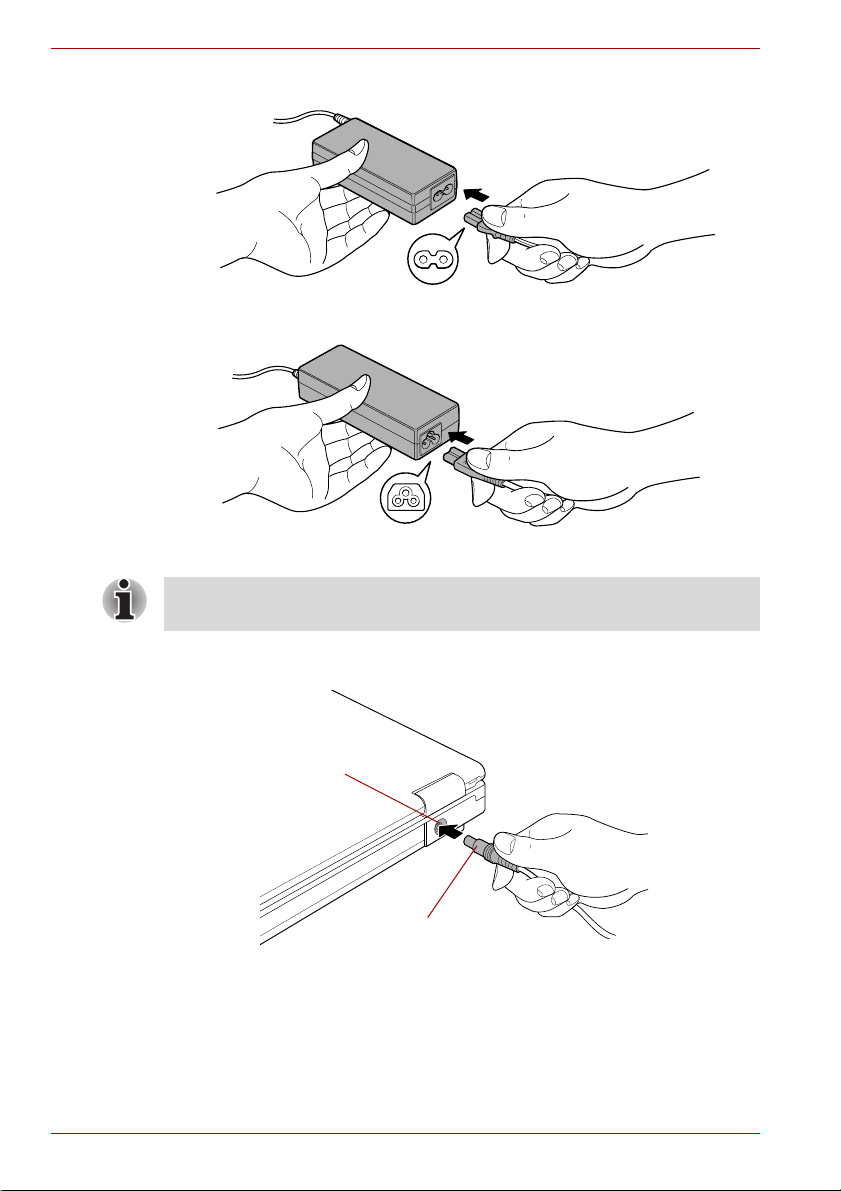
TECRA A10/S10/M10/Satellite Pro S300
1. Kytke virtajohto muuntajaan.
Kuva 1-1 Muuntajan liittäminen (2-nastainen pistoke)
Kuva 1-2 Muuntajan liittäminen (3-nastainen pistoke)
Toimitukseen voi sisältyä mallin mukaan kaksi- tai kolmekoskettiminen
pistoke.
2. Kytke muunt ajasta lähtevä toinen johto tietokoneen takaosan
virransyöttöliitäntään.
Virransyöttöliitäntä
Virtajohdon paikka
Kuva 1-3 Virransyöttöjohdon liittäminen tietokoneeseen
3. Yhdistä pistoke toimivaan sähköpistorasiaan. Valojen Akku ja
Virransyöttö tietokoneen etupaneelissa pitäisi hehkua.
1-4 Käyttöopas
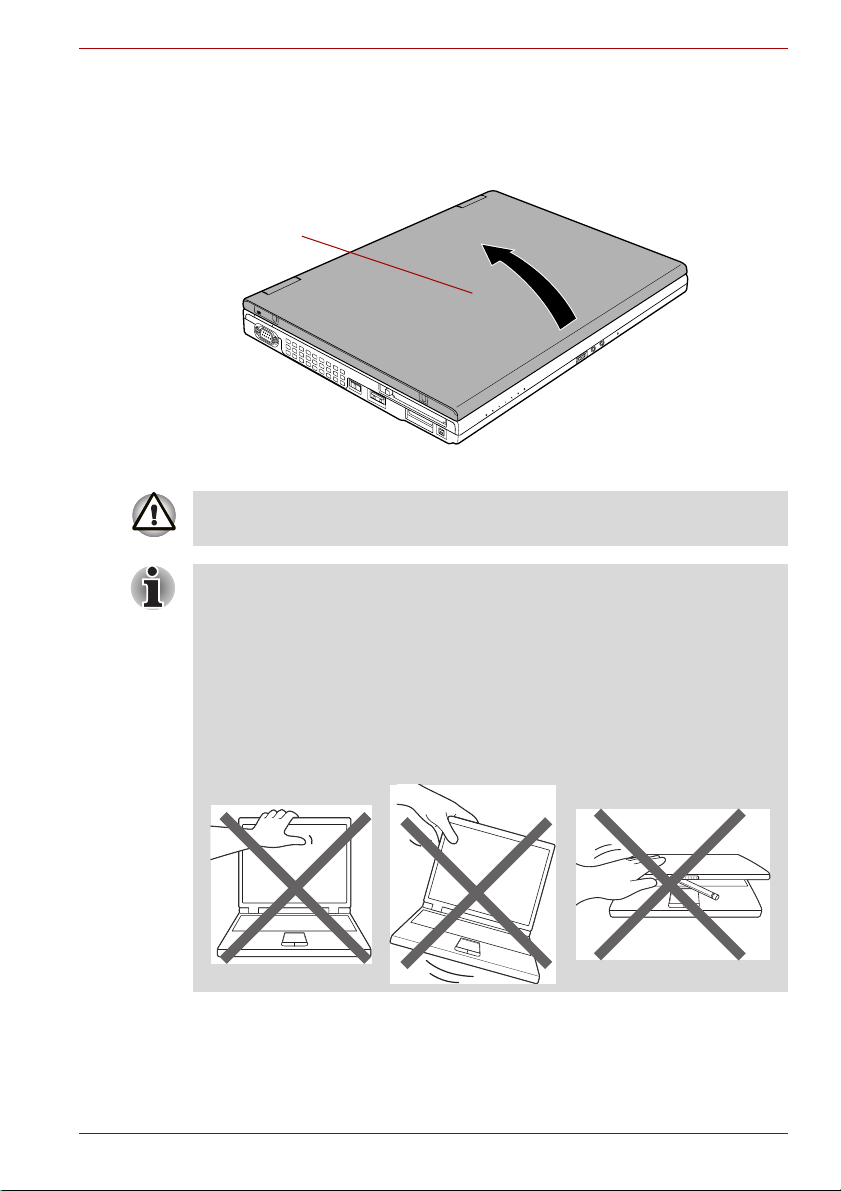
TECRA A10/S10/M10/Satellite Pro S300
Näytön avaaminen
Näyttö voidaan asettaa parhaaseen mahdolliseen katselukulmaan.
Paina rannetukea toisella kädellä, jotta tietokoneen runko ei nouse.
Nosta näyttöä hitaasti. Säädä näyttö parhaaseen katselukulmaan.
Näyttöpaneeli
Kuva 1-4 Näytön avaaminen paneeli
Avaa ja sulje näyttö varovasti. Älä käytä väkivaltaa, jottei tietokone
vahingoitu.
■ Älä avaa näyttöä liikaa, sillä sen saranat voivat vaurio itua.
■ Älä paina tai työnnä tietokoneen näyttöä.
■ Älä nosta tietokonetta sen näytöstä.
■ Kun suljet näytön, varmista, että sen ja näppäimistön väliin ei jää
esimerkiksi kynää.
■ Kun avaat tai suljet näyttöä, pidä toisella kädellä kiinni rannetuesta
tietokoneen pitämiseksi paikoillaan ja avaa tai sulje näyttö hitaasti
toisella kädellä. Älä käytä liikaa voimaa näytön avaamiseen tai
sulkemiseen.
Käyttöopas 1-5
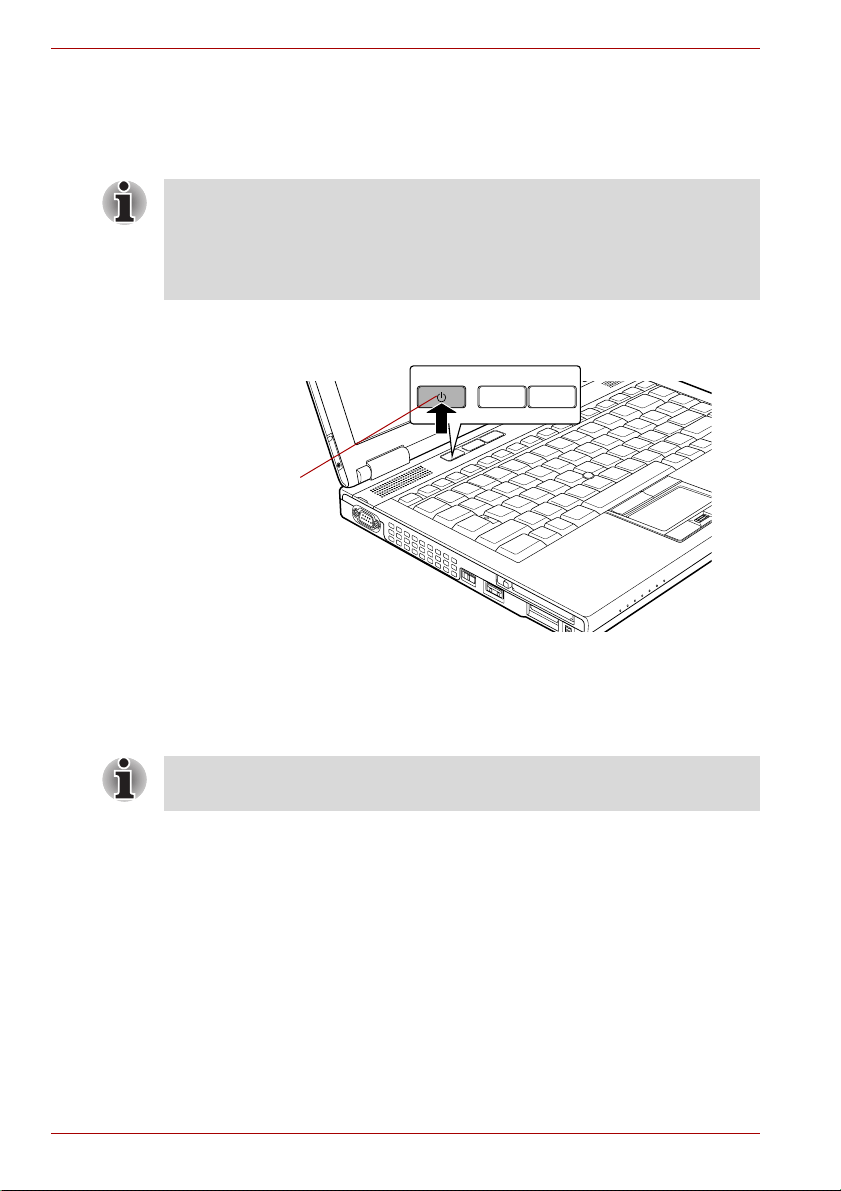
TECRA A10/S10/M10/Satellite Pro S300
Virran kytkeminen tietokoneeseen
Tässä osassa kerrotaan virran kytkemisestä. Virta-merkkivalo kertoo
tietokoneen virtatilasta. Lisätietoja on kohdassa Virtatilan tarkkaileminen
luvussa 6, Virta ja käynnistystilat.
■ Kun kytket tietokoneeseen virran ensimmäisen kerran, älä sammuta
siitä virtaa, ennen kuin olet määrittänyt käyttöjärjestelmän asetukset.
Lisätietoja on kohdassa Tietokoneen käynnistäminen ensimmäistä
kertaa.
■ Äänenvoimakkuutta ei voi säätää Windows-asennuksen aikana.
1. Avaa näyttö.
2. Paina virtapainiketta ja pidä sitä pohjassa muutaman sekunnin ajan.
Virtapainike
Kuva 1-5 Virran kytkeminen tietokoneeseen
Tietokoneen käynnistäminen ensimmäistä kertaa
Kytkiessäsi virran näyttöön tulee Microsoft Windows Vist a -käynnistysikkuna.
Asenna käyttöjärjestelmä noudattamalla näkyviin tulevia ohjeit a .
Lue Windowsin loppukäyttäjälisenssisopimus huolellisesti, kun
se tulee näkyviin.
Virran sammuttaminen
Virta voidaan kytkeä tai katkaista kolmella tavalla: katkaisemalla virta tai
siirtämällä tietokone valmius- tai lepotilaan.
Virran sammuttaminen kokonaan
Kun katkaiset virran kokonaan, mitään tietoja ei tallenneta, ja kun kytket
virran seuraavan kerran, tietokoneen käynnistäminen avaa
käyttöjärjestelmän päänäytön.
1. Muista tallettaa tiedot kiintolevyyn tai tallennusvälineeseen.
2. Varmista, että kaikki levytoiminta on pysähtynyt. Sitten voit poistaa
DVD/CD-levyn tai levykkeen.
1-6 Käyttöopas
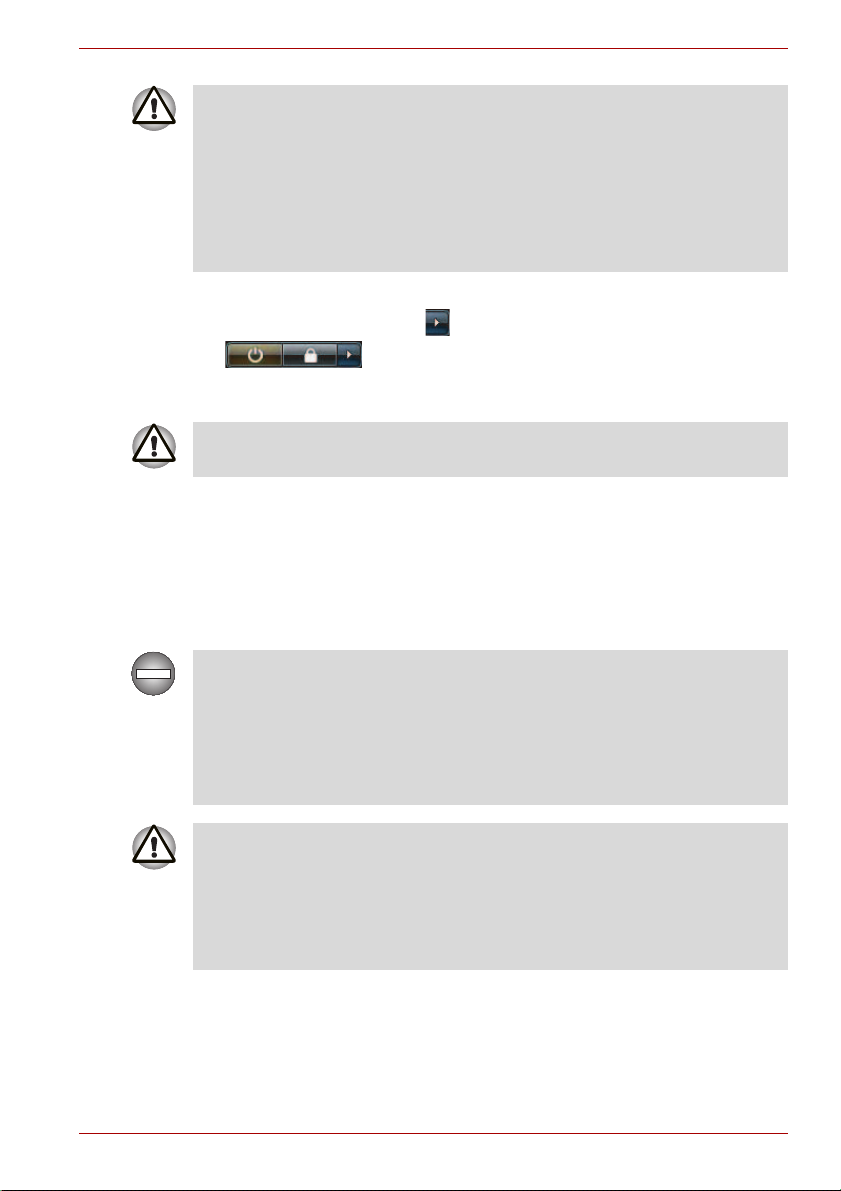
TECRA A10/S10/M10/Satellite Pro S300
■ Varmist a, että sisäisen kiintolevyn ja optisen aseman merkkivalot
ovat sammuneet. Jos sammutat koneesta virran, kun levyä käytetään,
voit menettää tietoja tai vahingoittaa levyä.
■ Älä katkaise tietokoneesta virtaa ohjelman käytön aikana. Se voi johtaa
tietojen katoamiseen.
■ Älä katkaise tietokoneesta virtaa äläkä irrota tai poista ulkoista
tallennusvälinettä tietojen luvun/kirjoituksen aikana. Se voi johtaa tietojen
katoamiseen.
3. Napsauta Käynnistä-painiketta.
4. Naps auta nuolipainiketta , joka näkyy virranhallintapainikkeissa
. Va litse avattavasta valikosta
Uudelleenkäynnistys-vaihtoehto.
5. Sammuta virta kaikista tietokoneeseen kytketyistä oheislaitteista.
Älä käynnistä tietokonetta tai oheislaitteita välittömästi uudelleen,
vaan odota hetki.
Valmiustila
Jos joudut keskeyttämään työsi, voit sammuttaa tietokoneesta virran
tarvitsematta poistua sovelluksesta siirtämällä tietokoneen valmiustilaan.
Tiedot tallennetaan tietokoneen muistiin. Kun tietokone siirtyy
valmiustilasta normaalitilaan, voit jatkaa työskentelyä kohdasta, jossa olit
ennen valmiustilaan siirtymistä.
Jos tietokoneesta on sammutetta va virta lentokonee ssa tai p aikoissa , joissa
elektronisia laitteita ei saa käyttää, katkaise tieto koneest a virt a kokonaan .
Katkaise virta myös kaikist a langattomista tiet oliikennelaitteista. Poista käytöstä
asetukset, jotka käynnistävät tietokoneen automaattisesti, kuten ajastus. Jos
tietokone on valmiustilassa, se voi käynnistyä it sestää n ajastettuje n tehtävien
suorittamiseksi tai tallentamattomien tietojen tallentamiseksi. Se voi tällöin
häiritä ilmailu- tai muita järjestelmiä ja aiheuttaa vakavan vaaran.
■ Tallenna tiedot ennen valmiustilaan siirtymistä.
■ Älä lisää tietokoneeseen muistimoduuleita äläkä poista niitä, jos
tietokone on valmiustilassa. Sekä tietokone että muistipiiri saattavat
vahingoittua.
■ Älä irrota akkua, jos tietokone on valmiustilassa, eikä tietokonetta ole
kytketty muuntajaan. Muistin sisältö menetetään.
Käyttöopas 1-7

TECRA A10/S10/M10/Satellite Pro S300
■ Kun muuntaja on yhdistetty, tietokone siirtyy valmiustilaan, jos tämä
vaihtoehto on otettu käyttöön virta-asetuksissa. Voit määrittää ne
valitsemalla Käynnistä -> Ohjauspaneeli -> Järjestelmä ja ylläåito
-> Virta-asetukset).
■ Voit palauttaa tietokoneen valmiustilasta normaalitilaan painamalla
virtapainiketta tai jotain näppäintä. Käynnistäminen näppäintä
painamalla toimii vain, jos käynnistys jonkin näppäimen painamisesta
on otettu käyttöön HW Setup -ohjelmassa.
■ Jos jokin verkkolaite oli toiminnassa tietokoneen siirtyessä lepotilaan,
sovellus ei ehkä palaudu käyttöön siirryttäessä normaalitilaan.
■ Voit estää tietokonetta siirtymästä valmiustilaan automaattisesti
poistamalla valmiustilan käytöstä. Voit määrittää tämän asetuksen
valitsemalla Käynnistä -> Ohjauspaneeli -> Järjestelmä ja
kunnossapito -> Virta-asetukset).
■ Voit käyttää yhdistettyä valmiustilaa ottamalla sen käyttöön virta-
asetuksissa.
Valmiustilan etuja
Valmiustila t a rjoaa seuraavat edut:
■ Palauttaa edellisen työskentely-ympäristön nopeammin kuin lepotila.
■ Tietokone voi mennä automaattisesti lepotilaan säästääkseen virtaa.
■ Voit siirtää tietokoneen lepotilaan sulkemalla näytön.
Valmiustilaan siirtyminen
Voit siirtää tietokoneen lepotilaan myös antamalla näppäinyhdistelmän
FN + F3. Lisätietoja on luvussa 5, Näppäimistö.
Voit siirtää tietokoneen valmiustilaan neljällä tavalla:
■ Valitse Käynnistä ja napsauta virtapainiketta ( ), joka sijaitsee
virranhallintapainikkeiden ryhmässä ( ).
Huomaa, että tämä ominaisuus on otettava käyttöön virta-asetuksissa.
Voit käyttää näitä asetuksia valitsemalla Käynnistä -> Ohjauspaneeli
-> Järjestelmä ja kunnossapito -> Virta-asetukset).
■ Valitse Käynnistä. Napsauta nuolipainiketta ( ) ja valitse valikosta
Valmiustila.
■ Sulje näyttö. Huomaa, että tämä ominaisuus on otettava käyttöön
virta-asetuksissa. Voit käyttää näitä asetuksia valitsemalla
Käynnistä -> Ohjauspaneeli -> Järjestelmä ja kunnossapito ->
Virta-asetukset).
■ Paina virtakytkintä. Huomaa, että tämä ominaisuus on otettava
käyttöön virta-asetuksissa. Voit käyttää näitä asetuksia valitsemalla
Käynnistä -> Ohjauspaneeli -> Järjestelmä ja ylläpito ->
Virta-asetukset).
1-8 Käyttöopas
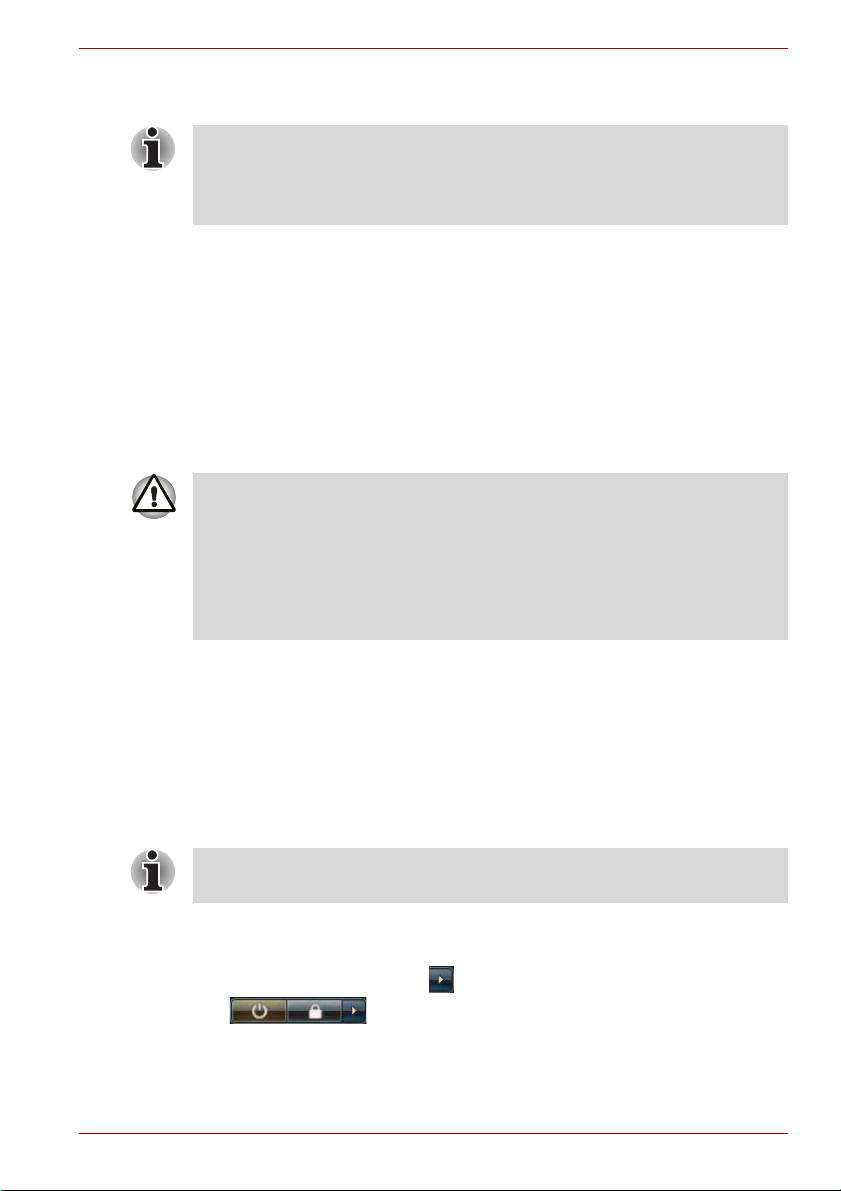
TECRA A10/S10/M10/Satellite Pro S300
Kun tietokone siirtyy valmiustilasta normaalitilaan, voit jatkaa työskentelyä
kohdasta, jossa olit ennen valmiustilaan siirtymistä.
■ Kun tietokone on valmiustilassa, Virta-merkkivalo sykkii oranssina.
■ Jos käytät tietokonetta akun varassa, voit pidentää akun kestoaikaa
siirtämällä tietokoneen valmiustilan sijasta lepotilaan. Valmiustila
kuluttaa enemmän virtaa.
Lepotilan rajoitukset
Valmiustila ei toimi seuraavissa tapauksissa:
■ Tietokoneeseen kytketään virta välittömästi sulkemisen jälkeen.
■ Muistipiirit altistuvat staattiselle sähköisyydelle tai esimerkiksi
matkapuhelimen aiheuttamalla sähköiselle melulle.
Lepotila
Kun tietokone asetetaan lepotilaan, muistin sisältö talletetaan kiintolevyyn.
Kun tietokone taas käynnistetään, työskentelyä voidaan jatkaa edellisestä
kohdasta. Oheislaitteiden tilaa ei tallenneta lepotilassa.
■ Tallenna tiedot. Kun siirrytään lepotilaan, tietokoneen muistin sisältö
tallennetaan kiintolevyyn. On kuitenkin suositeltavaa tallentaa tiedot
myös manuaalisesti.
■ Tietoja katoaa, jos irrotat akun tai muuntajan, ennen kuin tallennus on
valmis. Odota, että kiintolevyaseman merkkivalo sammuu.
■ Älä lisää tietokoneeseen muistimoduuleita äläkä poista niitä,
jos tietokone on lepotilassa. Muutoin tietoja katoaa.
Lepotilan etuja
Lepotila tarjoaa seuraavat edut:
■ Jos akku uhkaa tyhjentyä, tiedot tallennetaan kiintolevyyn.
■ Tilaan, josta lepotilaan siirryttiin, on nopea palata.
■ Tietokone voi mennä automaattisesti lepotilaan säästääkseen virtaa.
■ Voit siirtää tietokoneen lepotilaan sulkemalla näytön.
Lepotilaan siirtyminen
Voit siirtää tietokoneen lepotilaan myös antamalla näppäinyhdistelmän
FN + F4. Lisätietoja on luvussa 5, Näppäimistö.
Voit siirtää tietokoneen lepotilaan toimimalla seuraavasti.
1. Napsauta Käynnistä-painiketta.
2. Napsauta nuolipainiketta ( ), joka näkyy virranhallintapainikkeissa
( ). Valitse avattavasta valikosta Lepotila-vaihtoehto.
Käyttöopas 1-9
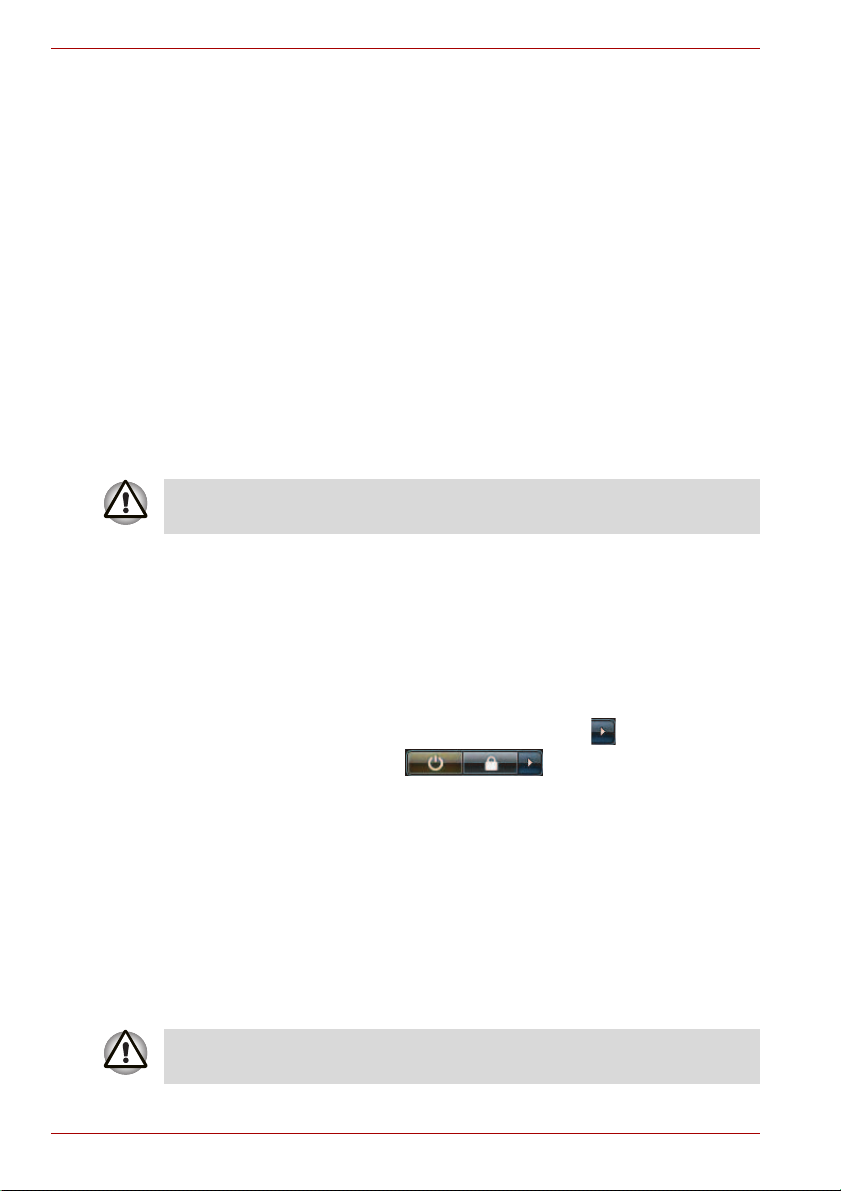
TECRA A10/S10/M10/Satellite Pro S300
Automaattinen siirtyminen lepotilaan
Tietokone siirtyy automaattisesti lepotilaan, kun painat virtapainiketta tai
suljet kannen. Voit määrittää nämä asetukset tekemällä seuraavat toimet.
1. Valitse Käynnistä - Ohjauspaneeli.
2. Valitse Järjestelmä ja ylläpito ja avaa Virranhallinta-asetukset.
3. Valitse Valitse virtapainikkeen toiminta tai Valitse, mitä tapahtuu
suljettaessa kansi.
4. Määritä haluamasi lepotila-asetukset valitsemalla Kun painan
virtapainiketta tai Kun suljen kannen.
5. Nap s aut a Tallenna muutokset -painiketta.
Tietojen tallentaminen lepotilassa
Kun tietokone siirretään lepotilaan, muistin sisällön tallentaminen
kiintolevyyn kestää jonkin aikaa. Kiintolevyn merkkivalo palaa
tallentamisen ajan.
Kun tietokone on sammutettu ja muistin sisältö tallennettu kiintolevyyn,
sammuta virta myös oheisl ai tt ei sta.
Kun olet sammuttanut virran tietokoneesta, älä käynnistä sitä välittömästi
uudelleen. Odota hetki ja käynnistä vasta sitten.
Tietokoneen käynnistäminen uudelleen
Joissakin tilanteissa tietokone on käynnistettävä uudelleen, esimerkiksi jos
■ muutat tietokoneen asetuksia
■ ilmaantuu virhe, eikä tietokone vastaa näppäimistökomentoihin.
Jos tietokone on käynnistettävä uudelleen, sen voi tehdä kolmella tavalla.
■ Napsauta Käynnistä ja napsauta nuolipainiketta ( )
virranhallintapainikkeissa ( ) ja valitse valikosta
Käynnistä uudelleen.
■ Valikko tulee näkyviin, kun annat näppäinyhdistelmän CTRL, ALT ja
DEL. Valitse Sammuta-valikosta Käynnistä uudelleen.
■ Paina virtapainiketta ja pidä sitä painettuna viisi sekuntia. Kun
tietokoneesta on sammutettu virta, odota 10-15 sekuntia ja käynnistä
laite uudestaan virtanäppäimestä.
Järjestelmän palautusvaihtoehdot
Kiintolevyssä on 1,5 Gt:n piilotettu osio järjestelmän palautusta varten.
Tähän osioon tallennetaan tiedostot, joita käytetään järjestelmää
korjattaessa tai ongelman ilmaantuessa.
Järjestelmän palautusvaihtoehdot eivät ole käytössä, jos tämä osio
poistetaan.
1-10 Käyttöopas
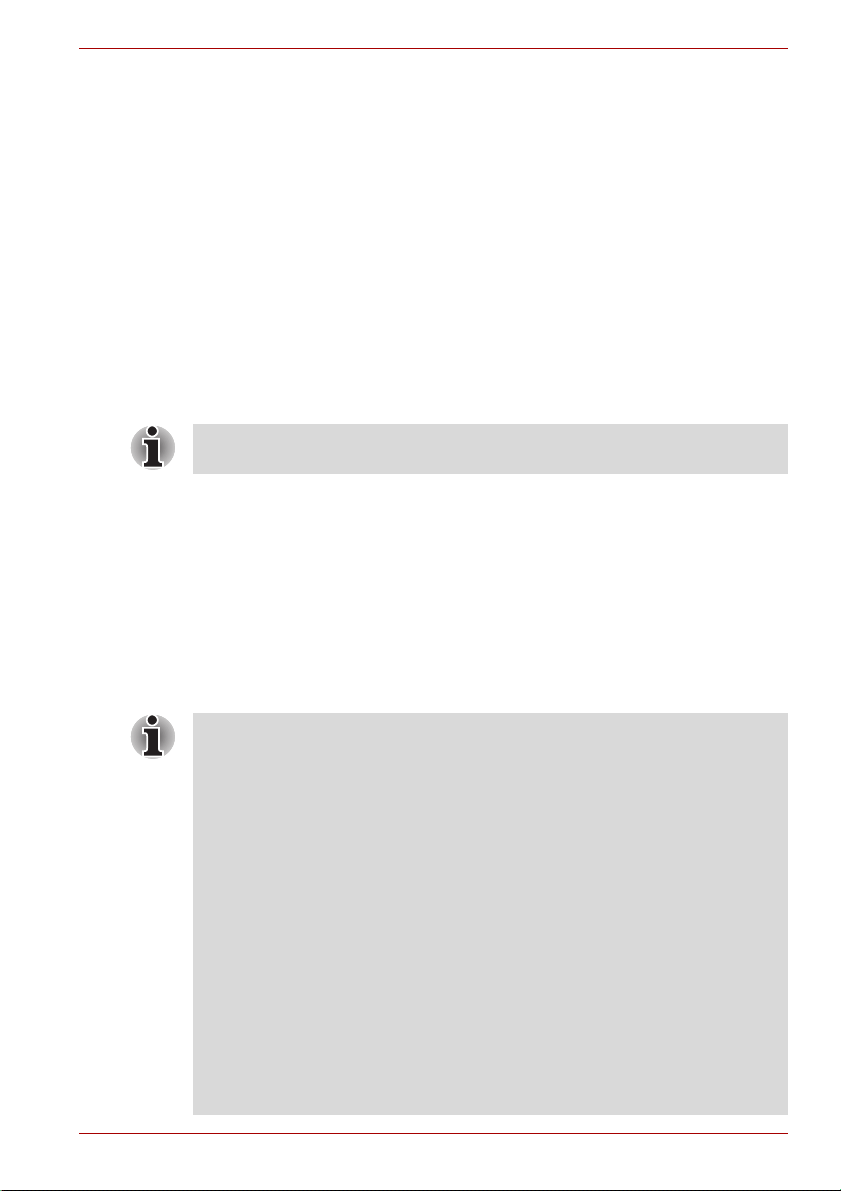
TECRA A10/S10/M10/Satellite Pro S300
Järjestelmän palautusvaihtoehdot
Järjestelmän palautusvaihtoehdot -ominaisuus asennetaan kiintolevyyn jo
tehtaalla. Järjestelmän palautusvaihtoehdot -valikko sisältää työkaluja
käynnistysongelmien korjaamiseksi, itsetestauksen tekemiseksi ja
järjestelmän palauttamiseksi.
Lisätietoja on Käynnistyksen korjaaminen -kohdassa Windowsin
ohjeessa.
Järjestelmän palautusvaihtoehdot voidaan myös suorittaa manuaalisesti
ongelmien korjaamiseksi.
1. Sammuta tietokoneesta virta.
2. Paina F8-näppäintä ja pidä se painettuna. Käynnistä tietokone.
3. Advanced Boot Options -valikko tulee näkyviin. Valitse
nuolinäppäimien avulla Repair Your Computer (Tietokoneen
korjaaminen) ja paina Enter.
4. Seuraa näytön ohjeita.
Windows Vistan varmuuskopiointiominaisuus on käytettävissä vain
Business Edition- ja Ultimate Edition -versioissa.
Esiasennettujen ohjelmistojen palauttaminen
Esiasennettujen ohjelmistojen palauttaminen vaihtelee mallikohtaisesti.
■ Optisten palautuslevyjen luominen
■ Esiasennettujen ohjelmien palauttaminen käyttäjän laatimilta
palautuslevyiltä.
■ Esiasennettujen ohjelmien palauttaminen palautuskiintolevystä
Optisten palautuslevyjen luominen
Tässä jaksossa kerrotaan palautuslevyjen luomisesta.
■ Kytke tietokone muuntajan avulla verkkovirtaan laatiessasi
palautuslevyjä.
■ Sulje muut ohjelmat paitsi Recovery Disc Creator.
■ Älä käytä mitään tietokoneen prosessoria kuormittavaa ohjelmistoa,
esimerkiksi näytönsäästäjää.
■ Käytä tietokonetta Täysi teho -virtatilassa.
■ Älä käytä virransäästöominaisuuksia.
■ Älä tallenna tietoja optisiin levyihin virustorjuntaohjelman ollessa
toiminnassa. Poista tallentamisen ajaksi käytöstä kaikki ohjelmat, jotka
tarkistavat tiedostoja automaattisesti taustatyönä.
■ Älä käytä mitään apuohjelmia, älä myöskään kiintolevyn nopeutta
parantavia ohjelmia. Muussa tapauksessa on olemassa epävakaan
toiminnan tai tietojen vahingoittumisen vaara.
■ Älä sammuta tietokoneesta äläkä käytä valmius- tai lepotilaa
tallentaessasi tietoja tai tallentaessasi niitä uudelleen.
■ Aseta tietokone tasaiselle alustalle. Älä tallenna tietoja paikoissa, joissa
esiintyy tärinää, kuten lentokoneessa, junassa tai autossa.
■ Älä aseta tietokonetta epävakaalle alustalle.
Käyttöopas 1-11
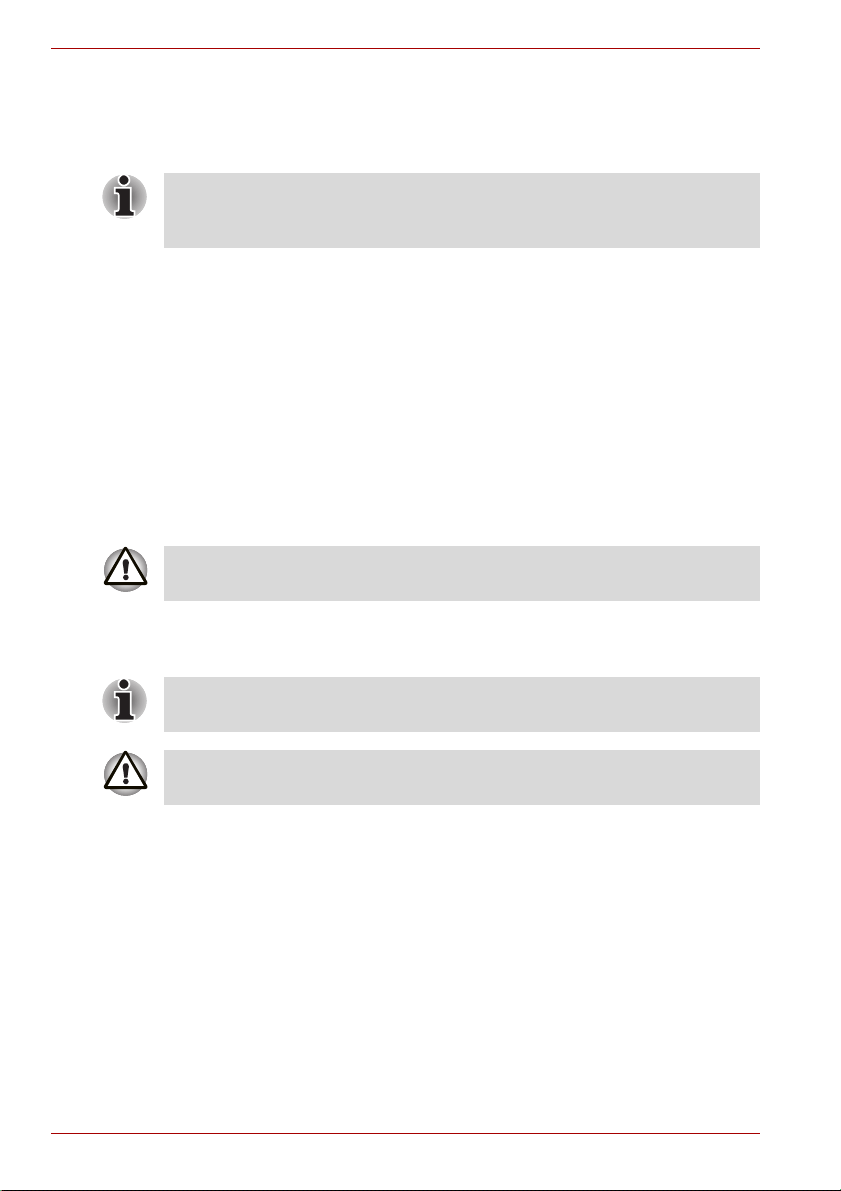
TECRA A10/S10/M10/Satellite Pro S300
Tietokoneen palautuskopio on tallennettu kiintolevyyn. Voit kopioida sen
DVD-levylle toimimalla seuraavasti.
1. Varaa valmiiksi tyhjä DVD-levy.
2. Voit käyttää DVD-R-, DVD-RW-, DVD+R- tai DVD+RW-levyä.
Huomaa, että kaikkia näitä levyjä ei ehkä voi käyttää tietokoneesi
levyasemassa Varmista, että optinen asema tukee valitsemaasi
levytyyppiä.
3. Käynnistä tietokone ja anna Windows Vista™ -käyttöjärjestelmän
latautua normaalist i.
4. Aseta ensimmäinen tyhjä levy optiseen asemaan.
5. Kaksoisap sau ta Windows Vistan™ työpöydällä näkyvää palautuslevyn
luomisen käynnistyskuvaketta tai valit se sovellus Kä ynnistä-vali kost a.
6. Kun p alautuslevyn luontiohjelma käynnistyy, valitse levytyyppi ja levylle
kopioitavat tiedot. Napsauta lopuksi Create (Luo) -painiketta.
7. Seuraa näytön ohjeita.
Palautuslevyt laaditaan.
Esiasennettujen ohjelmien palauttaminen käyttäjän
laatimilta palautuslevyiltä
Palaita BIOS-asetukset alkuperäiseen tilaan ennen tietokoneen
palauttamista tehdasasetuksiin.
Jos esiasennetut tiedostot vaurioituvat, ne voidaan palauttaa luomiesi
palautuslevyjen avulla. Tietokone voidaan näin palauttaa tilaan, jossa se oli
vastaanottaessasi sen. Voit palauttaa tiedostot toimimalla seuraavasti.
Jos ääni on mykistetty näppäinyhdistelmällä FN + ESC, poista mykistys
ennen palauttamista. Lisätietoja on luvussa 5, Näppäimistö.
Jos joudut asentamaan Windowsin uudelleen, kiintolevy alustetaan ja
kaikki sen tiedot pyyhitään pois.
1. Aseta palautuslevy asemaan ja sammuta tietokoneesta virta.
2. Pidä F12-näppäintä painettuna ja kytke tietokoneeseen virta.
Kun TOSHIBA-logo tulee näkyviin, vapautaF12-näppäin.
3. Valitse CD-ROM-kuvake valikosta. Lisätietoja on kohdassa
Käynnistysjärjestys luvussa 7, HW Setup -ohjelma (laitteistoasetukset).
4. Näkyviin tulee valikko. Noudata näyttöön tulevia ohjeita.
1-12 Käyttöopas

TECRA A10/S10/M10/Satellite Pro S300
Esiasennettujen ohjelmien palauttaminen
palautuskiintolevystä
Palaita BIOS-asetukset alkuperäiseen tilaan ennen tietokoneen
palauttamista tehdasasetuksiin.
Kiintolevyssä voi olla HDDRecovery-kansio. Tähän kansioon tallennetaan
tiedostot, joita käytetään palautettaessa tietokone alkuperäisiin
tehdasasetuksiin.
Jos muutat kiintolevyn asetuksia, älä vaihda, lisää tai poista osioita muuten
kuin käyttöohjeessa kuvatulla tavalla. Muutoin kiintolevyssä ei ehkä ole
riittävästi tilaa tarvittavia ohjelimia varten.
Jos käytät kolmannen osapuolen osiointiohjelmaa kiintolevyn osien
muuttamisessa, tietokoneen uudelleenasentaminen ei välttämättä onnistu.
Jos ääni on mykistetty näppäinyhdistelmällä FN + ESC, poista mykistys
ennen palauttamista. Lisätietoja on luvussa 5, Näppäimistö.
Kytke tietokone muuntajan avulla verkkovirtaan. Akusta voi loppua virta
laatiessasi palautuslevyjä.
Jos joudut asentamaan Windowsin uudelleen, kiintolevy alustetaan ja
kaikki sen tiedot pyyhitään pois.
1. Sammuta tietokoneesta virta.
2. Käynnistä tietokone. Kun TOSHIBA-ikkuna tulee näkyviin,
paina F8-näppäintä.
3. Advanced Boot Options -valikko tulee näkyviin. Valitse
nuolinäppäimien avulla Repair Your Computer (Tietokoneen
korjaaminen) ja paina Enter.
4. Valitse haluamasi näppäimistöasettelu ja napsauta
Next (Seuraava) -painiketta.
5. Esiasennettujen ohjelmien palauttaminen edellyttää, että sinulla on
riittävät käyttöoikeudet.
6. Napsauta System Recovery Options -ikkunassa TOSHIBA HDD
Recovery -painiketta.
7. Seuraa TOSHIBA HDD Recovery -ikkunaan tulevia ohjeita.
Tietokone palautetaan nyt tehdasasetuksiin.
Käyttöopas 1-13
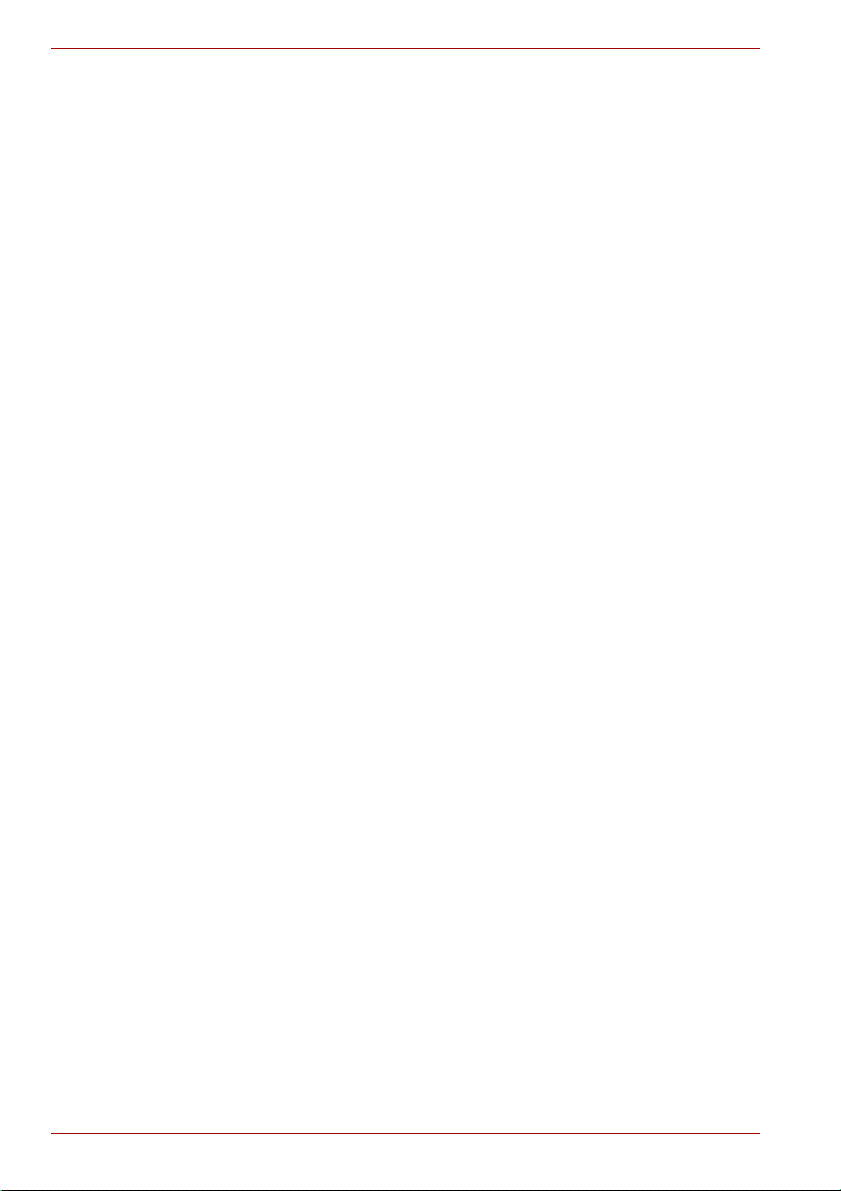
TECRA A10/S10/M10/Satellite Pro S300
1-14 Käyttöopas
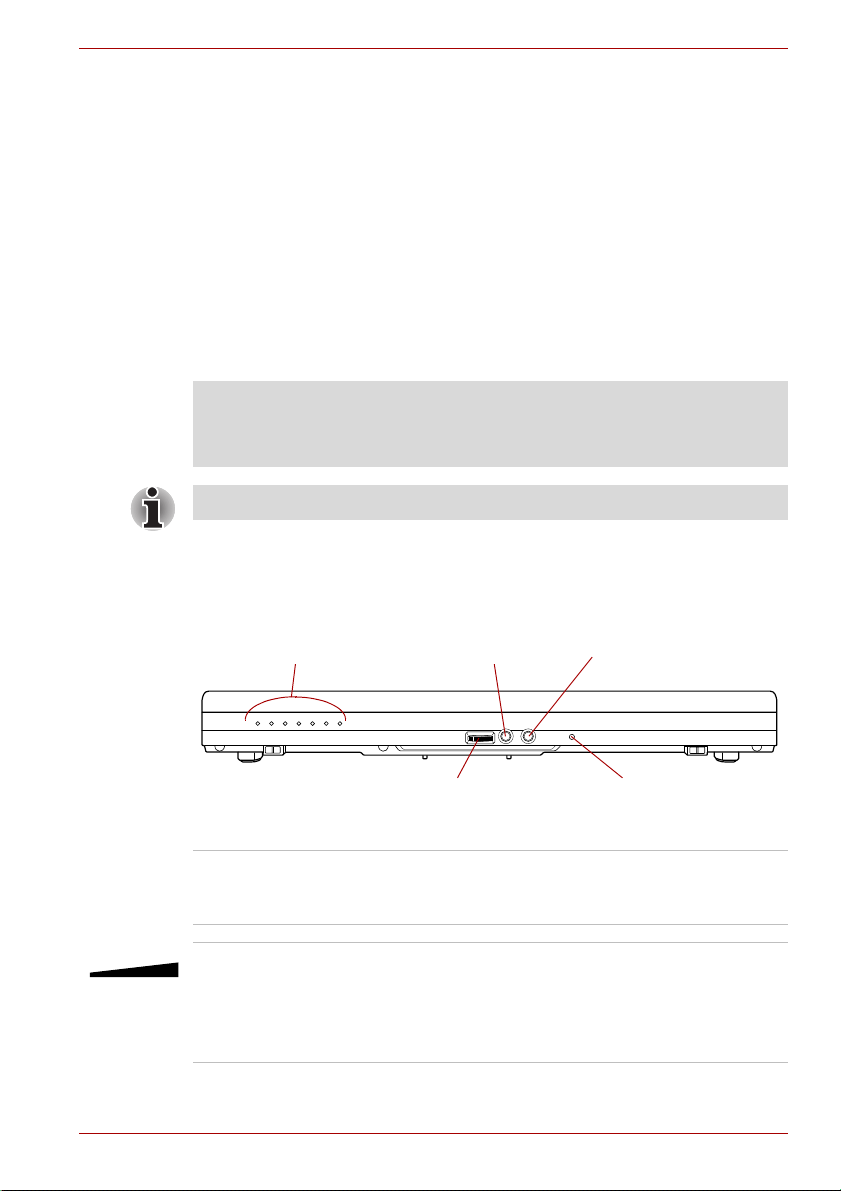
Tutustuminen
Tässä luvussa perehdytään tietokoneen osiin. On suositeltavaa tutustua
niihin ennen tietokoneen käyttämistä.
Käyttämättömiä kuvakkeita koskeva huomautus*1
Saat lisätietoja käyttämättömistä kuvakkeista H-liitteen Huomautuksetkohdasta tai napsauttamalla edellä näkyvää *1-painiketta.
Käsittele tietokonetta varovaisesti, jotta pinta ei naarmuunnu tai vaurioidu.
Näkymä edestä näyttö suljettuna
TECRA A10/S10/M10/Satellite Pro S300
Luku 2
Tietokone näyttää tältä katsottuna edestä silloin, kun sen näyttö on suljettu.
Järjestelmämerkkivalot
Äänenvoimakkuuden säädin
Kuva 2-1 Tietokone nähtynä edestä näyttö suljettuna
Järjestelmämerkkivalot
Äänenvoimakkuuden
säädin
Käyttöopas 2-1
Kuulokeliitäntä
Merkkivalot kertovat tietokoneen toiminnasta.
Niistä on lisätietoja osassa
Järjestelmämerkkivalot.
Säädä tästä stereokaiuttimen tai -kuulokkeiden
äänenvoimakkuus.
Voit lisätä äänenvoimakkuutta siirtämällä
säädintä oikealle ja vähentää sitä siirtämällä
säädintä vasemmalle.
Mikrofoniliitäntä
Mikrofoni
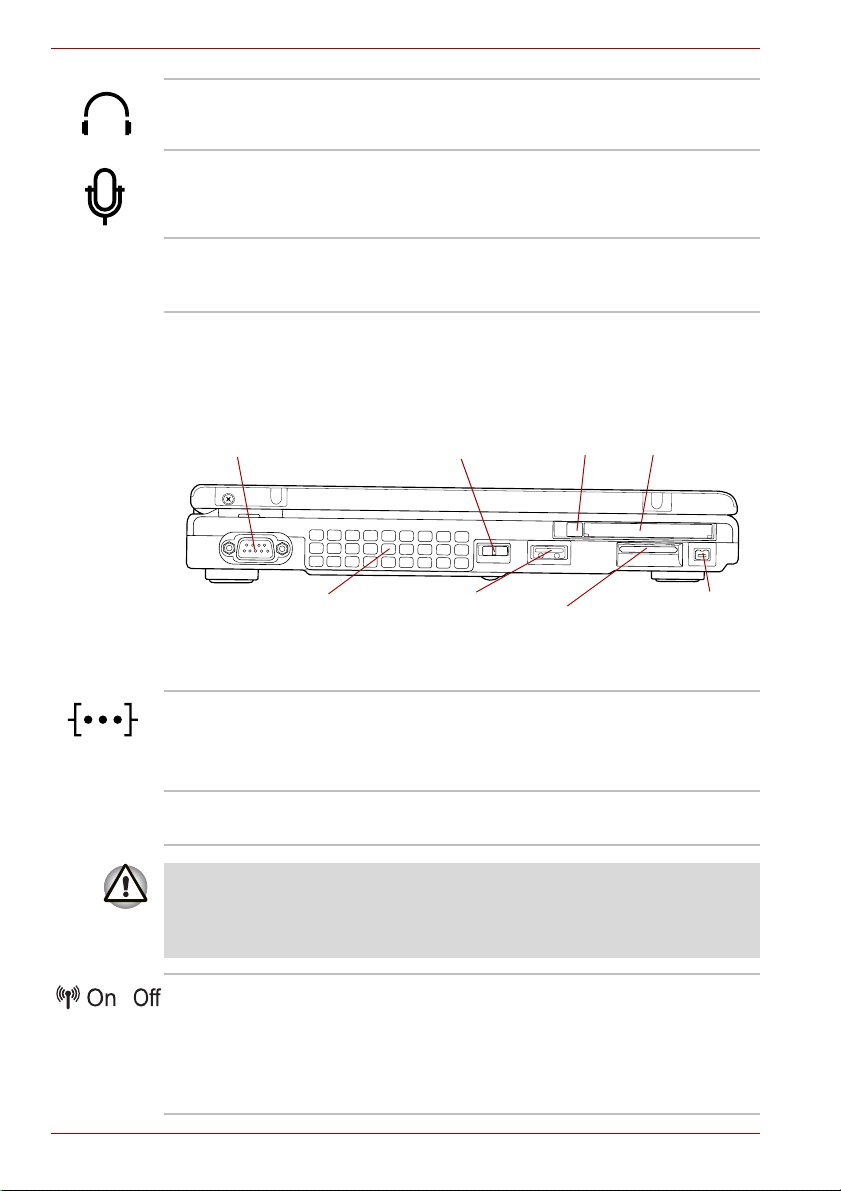
TECRA A10/S10/M10/Satellite Pro S300
Kuulokeliitäntä 3,5 mm:n kuulokeliitäntään liitetään
stereokuulokkeet.
Mikrofoniliitäntä Tähän 3,5 mm:n liitäntään yhdistetään mikrofoni
Mikrofoni Voit nauhoittaa ääntä tietokoneeseen sisäisen
Vasen kylki
Tietokoneen vasen kylki näyttää tältä.
Sarjaliitäntä Tähän 9-nastaiseen liitäntään liitetään
Jäähdytysaukot Jäähdytysaukot estävät prosessoria
Sarjaliitäntä
Jäähdytysaukot
tai jokin muu äänilähde.
mikrofonin avulla. Lisätietoja on kohdassa
Äänijärjestelmä osassa 4, Käytön perusteet.
Langattoman
tietoliikenteen kytkin
eSATA/USB
combo -liitäntä
Kuva 2-2 Tietokoneen vasen kylki
PC-kortin
poistopainike
Bridgetietovälineen
paikka
PC-korttipaikka
i.LINK (IEEE1394)
-väylä
sarjaliitäntää edellyttävä laite, esimerkiksi
ulkoinen modeemi, hiiri tai tulostin.
Joissakin malleissa on sarjaliitäntä.
ylikuumentumasta.
Varmista, että jäähdytysaukkoja ei tukita. Älä päästä metalliesineitä,
kuten ruuveja, niittejä tai paperiliittimiä, ilmanvaihtoaukkoihin. Vieraat
metalliesineet voivat aiheuttaa oikosulun, mikä voi vaurioittaa tietokonetta
ja aiheuttaa tulipalon ja mahdollisesti vakavan henkilövahingon.
Langattoman
tietoliikenteen
kytkin
Voit poistaa Bluetooth™-toiminnot sekä
langattoman lähiverkon ja WAN-verkon käytöstä
vetämällä tätä kytkintä oikealle. Voit ottaa
toiminnot käyttöön vetämällä sitä vasemmalle.
Joissakin malleissa on langaton lähiverkko- ja
WAN-verkko- sekä Bluetooth-toiminnot.
2-2 Käyttöopas
